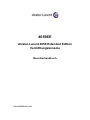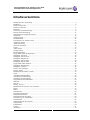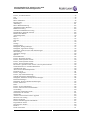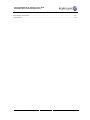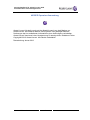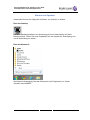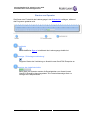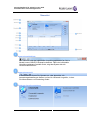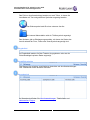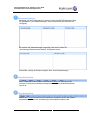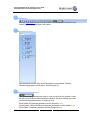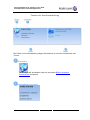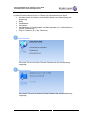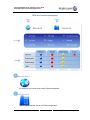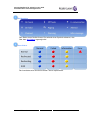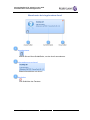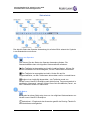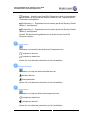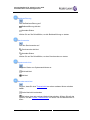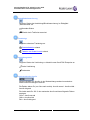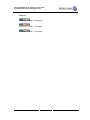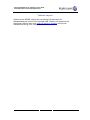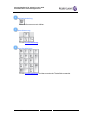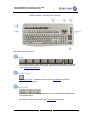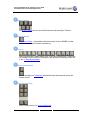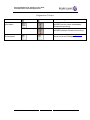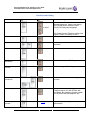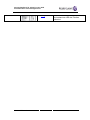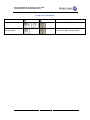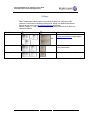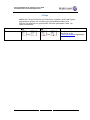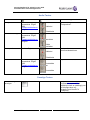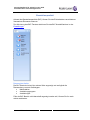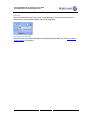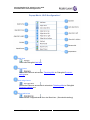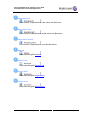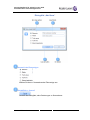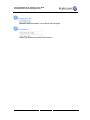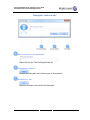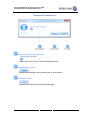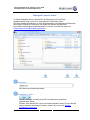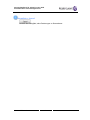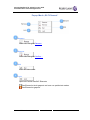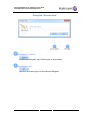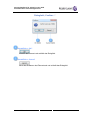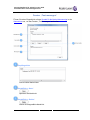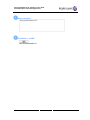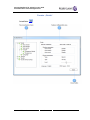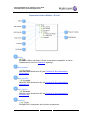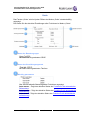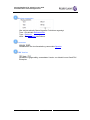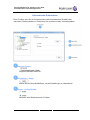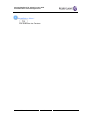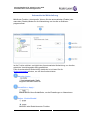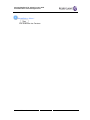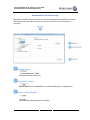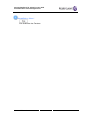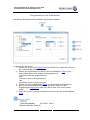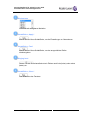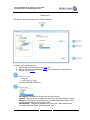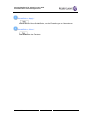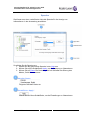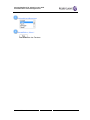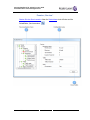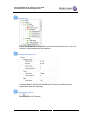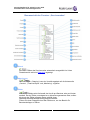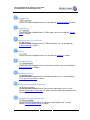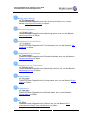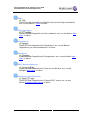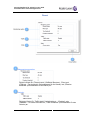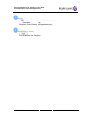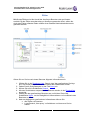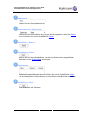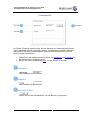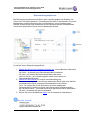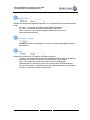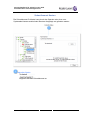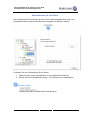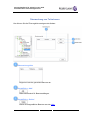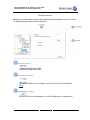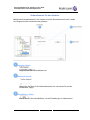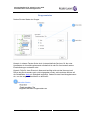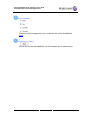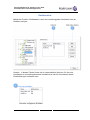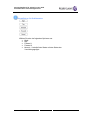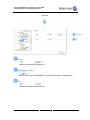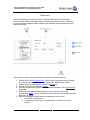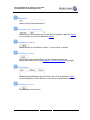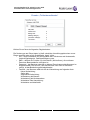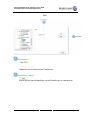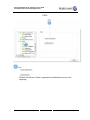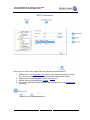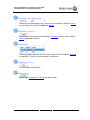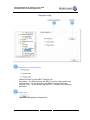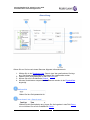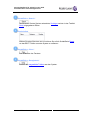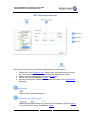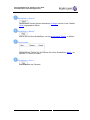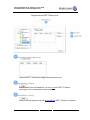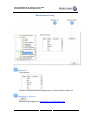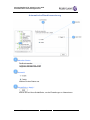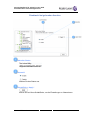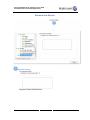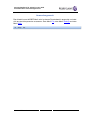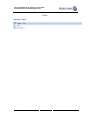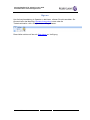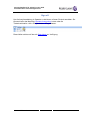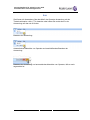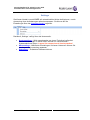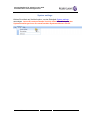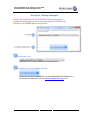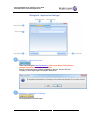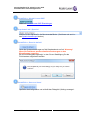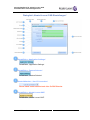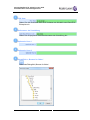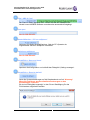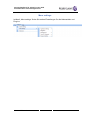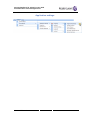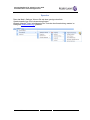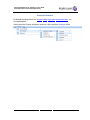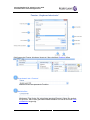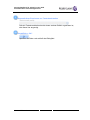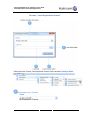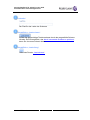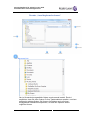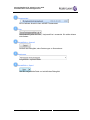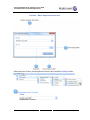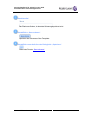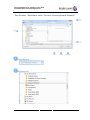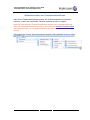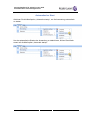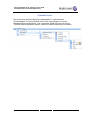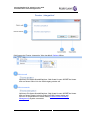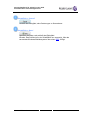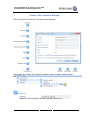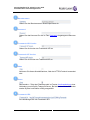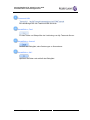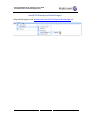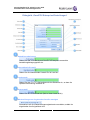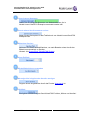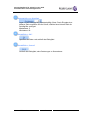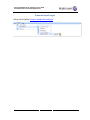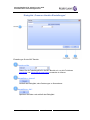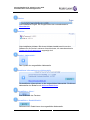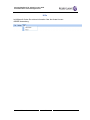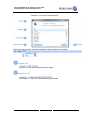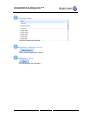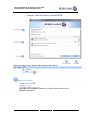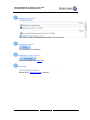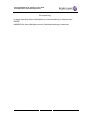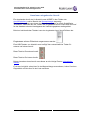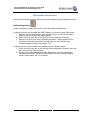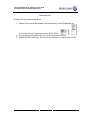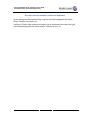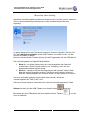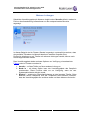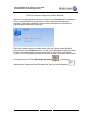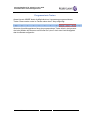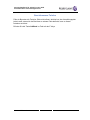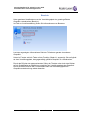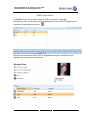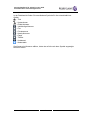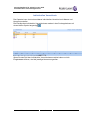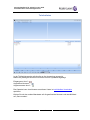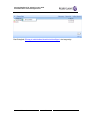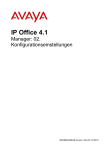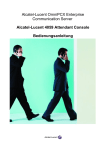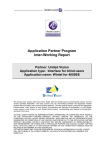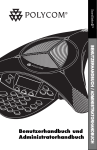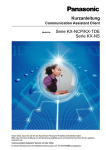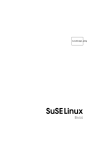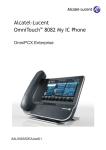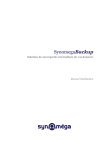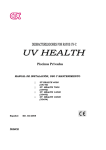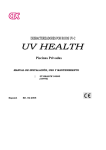Download 4059EE Alcatel-Lucent 4059 Extended Edition Vermittlungskonsole
Transcript
4059EE Alcatel-Lucent 4059 Extended Edition Vermittlungskonsole Benutzerhandbuch 8AL90608DEAA ed02 Benutzerhandbuch für Alcatel-Lucent 4059 Extended Edition-Vermittlungskonsole Inhaltsverzeichnis 4059EE Operator-Anwendung ................................................................................................................. 5 Einführung ................................................................................................................................................ 6 Starten von Operator................................................................................................................................. 7 Starten von Operator................................................................................................................................. 8 Übersicht .................................................................................................................................................. 9 Fenster der Anrufverarbeitung................................................................................................................ 13 Bild der Anrufverarbeitung .................................................................................................................... 15 Warnfenster bei eingehendem Anruf ...................................................................................................... 17 Statusleiste .............................................................................................................................................. 18 Tastatur-Layout ...................................................................................................................................... 24 Standardtastatur ...................................................................................................................................... 25 USB-Tastatur von Alcatel-Lucent .......................................................................................................... 27 Allgemeine Tasten .................................................................................................................................. 29 Anrufverarbeitung .................................................................................................................................. 30 Tasten für Anrufliste............................................................................................................................... 32 F-Keys .................................................................................................................................................... 34 Audio-Tasten .......................................................................................................................................... 35 Sonstige Tasten....................................................................................................................................... 35 Besetztlampenfeld .................................................................................................................................. 36 Popup-Menü „BLF-Konfiguration“........................................................................................................ 38 Dialogfeld „Add item“ ........................................................................................................................... 40 Dialogfeld „Add new tab“ ...................................................................................................................... 42 Dialogfeld „Rename tab“........................................................................................................................ 43 Dialogfeld „Import items“ ...................................................................................................................... 44 Dialogfeld „Export items“ ...................................................................................................................... 46 Popup-Menü „BLF-Element“ ................................................................................................................. 47 Dialogfeld „Rename item“ ..................................................................................................................... 48 Dialogfeld „Confirm...“ .......................................................................................................................... 49 Fenster „Text messages“ ........................................................................................................................ 50 Fenster „Guide“ ...................................................................................................................................... 52 Baumansicht des Modus „Guide“........................................................................................................... 54 Guide ...................................................................................................................................................... 56 Automatische Rufannahme..................................................................................................................... 58 Automatische Weiterleitung ................................................................................................................... 60 Automatische Aufzeichnung .................................................................................................................. 62 Programmieren der Rufmelodie ............................................................................................................. 64 Ruftonart................................................................................................................................................. 66 Sprache ................................................................................................................................................... 68 Fenster „Service“ .................................................................................................................................... 70 Baumansicht des Fensters „Servicemodus“ ............................................................................................ 72 Dienst ..................................................................................................................................................... 76 Zähler...................................................................................................................................................... 78 Finanzbericht .......................................................................................................................................... 80 Überwachungsoptionen .......................................................................................................................... 81 Schwellenwert Kosten ............................................................................................................................ 83 Schwellenwert für die Dauer .................................................................................................................. 84 Überwachung von Teilnehmern ............................................................................................................. 85 Verkehrsstaus ......................................................................................................................................... 86 Schwellenwert für den Verkehr .............................................................................................................. 87 Gruppenstatus ......................................................................................................................................... 88 Entitätsstatus........................................................................................................................................... 90 System .................................................................................................................................................... 92 Teilnehmer.............................................................................................................................................. 93 8AL90608DEAA ed02 2 Benutzerhandbuch für Alcatel-Lucent 4059 Extended Edition-Vermittlungskonsole Fenster „Teilnehmerdienste“ .................................................................................................................. 95 Wer ......................................................................................................................................................... 96 PARI ....................................................................................................................................................... 97 DECT-Installation .................................................................................................................................. 98 Registrierung ........................................................................................................................................ 100 Abmeldung ........................................................................................................................................... 101 DECT-Benutzeränderung ..................................................................................................................... 103 Abgelaufene DECT-Besucher .............................................................................................................. 105 Bündelreservierung............................................................................................................................... 106 Automatische Bündelreservierung........................................................................................................ 107 Direktwahl bei gehenden Anrufen ........................................................................................................ 108 Bündel außer Betrieb ............................................................................................................................ 109 Anwendungsmenü ................................................................................................................................ 110 Datei ..................................................................................................................................................... 111 Sign on.................................................................................................................................................. 112 Sign off ................................................................................................................................................. 113 Exit ....................................................................................................................................................... 114 Settings ................................................................................................................................................. 115 System settings ..................................................................................................................................... 116 Dialogfeld „Settings Manager“ ............................................................................................................ 117 Dialogfeld „Application Settings“ ........................................................................................................ 118 Dialogfeld „Alcatel-Lucent OXE-Einstellungen“ ................................................................................ 120 More settings ........................................................................................................................................ 123 Application settings .............................................................................................................................. 124 Sprache ................................................................................................................................................. 125 Kurzbefehltasten ................................................................................................................................... 126 Fenster „Keyboard shortcuts“ ............................................................................................................... 127 Fenster „Load keyboard schema“ ......................................................................................................... 130 Fenster „Load keyboard schema“ ......................................................................................................... 132 Fenster „Save keyboard schema“ ......................................................................................................... 134 Das Fenster „Speichern unter“ für das „Save keyboard schema“ ......................................................... 136 Wiederherstellen von Tastenkombinationen ........................................................................................ 138 Automatischer Start .............................................................................................................................. 139 Aktivieren des Besetztlampenfelds....................................................................................................... 140 Protokoll-Level ..................................................................................................................................... 141 Fenster „Integration“ ............................................................................................................................ 142 Fenster „My Teamwork Settings“ ........................................................................................................ 144 OmniPCX Enterprise-Einstellungen ..................................................................................................... 147 Dialogfeld „OmniPCX Enterprise-Einstellungen“ ............................................................................... 148 Präsenzeinstellungen ............................................................................................................................ 151 Dialogfeld „Presence Handler-Einstellungen“ ..................................................................................... 152 Fenster „Extensions“ ............................................................................................................................ 153 Hilfe ...................................................................................................................................................... 155 Fenster „License Information“ ............................................................................................................. 156 Fenster „About Alcatel-Lucent4059EE“ .............................................................................................. 158 Verwendung ......................................................................................................................................... 160 Annehmen eingehender Anrufe ............................................................................................................ 161 Weiterleiten von Anrufen ..................................................................................................................... 162 Namenwahl ........................................................................................................................................... 163 Anrufen eines besetzten internen Apparats .......................................................................................... 164 Monoline oder Analog .......................................................................................................................... 165 Mehrere Leitungen ............................................................................................................................... 166 Falsche Nummer/Apparat außer Betrieb .............................................................................................. 167 Programmierte Tasten .......................................................................................................................... 168 Geschlossenes Telefon ......................................................................................................................... 169 Break-in ................................................................................................................................................ 170 LDAP-Verzeichnis ............................................................................................................................... 171 8AL90608DEAA ed02 3 Benutzerhandbuch für Alcatel-Lucent 4059 Extended Edition-Vermittlungskonsole Individuelles Verzeichnis ..................................................................................................................... 173 Telefonlisten ......................................................................................................................................... 174 8AL90608DEAA ed02 4 Benutzerhandbuch für Alcatel-Lucent 4059 Extended Edition-Vermittlungskonsole 4059EE Operator-Anwendung Alcatel, Lucent, Alcatel-Lucent und das Alcatel-Lucent-Logo sind Marken von Alcatel-Lucent. Alle anderen Marken sind Eigentum ihrer jeweiligen Besitzer. Änderungen der hier enthaltenen Informationen ohne Ankündigung vorbehalten. Alcatel-Lucent übernimmt keine Verantwortung für etwaige hierin enthaltene Fehler. Copyright© 2012 Alcatel-Lucent. Alle Rechte vorbehalten. Überarbeitung Januar 2012 8AL90608DEAA ed02 5 Benutzerhandbuch für Alcatel-Lucent 4059 Extended Edition-Vermittlungskonsole Einführung Die Alcatel-Lucent 4059EE-Anwendung ist in den Alcatel-Lucent OmniPCX Enterprise Communication Server integriert. Es handelt sich um eine erweiterbare Oberfläche mit exzellentem Funktionsumfang, die Add-ons unterstützt und dem Telefonisten ein optimales Maß an Übersicht, Flexibilität und Kontrolle bietet. Sie kann mit einer normalen Tastatur oder mit der USB-Tastatur von Alcatel-Lucent verwendet werden. Die Anwendung erkennt den angeschlossenen Tastaturtyp selbstständig beim Start. Der Tastaturtyp wird als Symbol in der Statusleiste angezeigt. Standardtastatur USB-Tastatur von Alcatel-Lucent Die Tastaturbefehle werden in diesem Handbuch jeweils für beide Tastaturen angegeben und durch die entsprechenden Symbole gekennzeichnet: Standardtastatur USB-Tastatur von Alcatel-Lucent 8AL90608DEAA ed02 6 Benutzerhandbuch für Alcatel-Lucent 4059 Extended Edition-Vermittlungskonsole Starten von Operator Verwenden Sie eine der folgenden Verfahren, um Operator zu starten: Über den Desktop Bei einer Standardinstallation der Anwendung wird eine Verknüpfung auf Ihrem Desktop erstellt. Führen Sie einen Doppelklick auf das Symbol der Verknüpfung aus, um die Anwendung zu starten. Über das Startmenü Sie finden die Anwendung über den Menüpunkt „Alle Programme“ im Ordner „Alcatel-Lucent 4059EE“. 8AL90608DEAA ed02 7 Benutzerhandbuch für Alcatel-Lucent 4059 Extended Edition-Vermittlungskonsole Starten von Operator Sie können den Fortschritt des Ladevorgangs in der Statusleiste verfolgen, während das Programm gestartet wird. Tag/Nacht Die Schaltfläche Sign on ist während des Ladevorgangs deaktiviert. Anzeige „TK-Anlagenverbindung“ Zeigt den Status der Verbindung zu Alcatel-Lucent OmniPCX Enterprise an. Anzeige des Ladefortschritts Beim Start von Operator werden die Sprachdateien von Alcatel-Lucent OmniPCX Enterprise heruntergeladen. Die Fortschrittsanzeige dient zur Anzeige des Ladeprozesses. 8AL90608DEAA ed02 8 Benutzerhandbuch für Alcatel-Lucent 4059 Extended Edition-Vermittlungskonsole Übersicht Anwendungstitelleiste Die Titelleiste zeigt den individueller Vermittlungsplatzanruf an falls in Alcatel-Lucent OmniPCX Enterprise definiert. Falls kein individueller Vermittlungsplatzanruf erstellt wurde, zeigt das System hier die Verzeichnisnummer an. Anwendungsmenü In diesem Menü können Sie Operator an- oder abmelden, die Anwendungseinstellungen ändern und auf ein Hilfemenü zugreifen, in dem Sie Informationen zur Anwendung finden. Felder zur Anrufverarbeitung 8AL90608DEAA ed02 9 Benutzerhandbuch für Alcatel-Lucent 4059 Extended Edition-Vermittlungskonsole Das Feld zur Anrufverarbeitung besteht aus zwei Teilen, in denen die Anrufdaten mit Text und grafischen Symbolen angezeigt werden. Das Globussymbol steht für einen externen Anrufer. Bei internen Nebenstellen wird ein Telefonsymbol angezeigt. Des Weiteren gibt es Überlagerungssymbole, mit denen der Status des Anrufs anhand der Form, Farbe oder eines Symbols angezeigt wird. Eingabefeld Im Eingabefeld werden die über Tastatur eingegebenen oder aus der Zwischenablage kopierten Daten angezeigt. Schaltflächenleiste Hier können Sie zwischen verschiedenen Ansichten wie Anrufwarteschlangen und Telefonlisten sowie anderen wechseln. Steuerbereich Im Steuerbereich finden Sie Anrufwarteschlangen, Telefonlisten und Nebenstellen-Plugins. 8AL90608DEAA ed02 10 Benutzerhandbuch für Alcatel-Lucent 4059 Extended Edition-Vermittlungskonsole Anrufwarteschlangen Abhängig von der Konfiguration in Alcatel-Lucent OmniPCX Enterprise stehen für den Bereich „Anrufwarteschlangen“ zwei unterschiedliche Ansichten zur Verfügung. Es werden drei Warteschlangen angezeigt, falls eine Funktion für „Anrufanzeige/Gemeinsames Halten" konfiguriert wurde. Andernfalls verfügt der Bereich lediglich über zwei Warteschlangen. S-Key-Symbolleiste Dem Telefonisten stehen sechs dynamische S-Keys zur Verfügung. Mit welchen Funktionen die Softkeys belegt sind, hängt vom Status des aktiven Anrufs ab. F-Key-Symbolleiste Mithilfe der F-Keys können Sie auf Funktionen zugreifen, die für das System programmiert wurden wie: Anrufanzeige, Gemeinsames Halten usw. 8AL90608DEAA ed02 11 Benutzerhandbuch für Alcatel-Lucent 4059 Extended Edition-Vermittlungskonsole Statusleiste Über die Statusleiste lassen sich der Status von Telefonist und Alcatel-Lucent OmniPCX Enterprise anzeigen und ändern. Besetztlampenfeld Das Besetztlampenfeld zeigt den Echtzeitstatus konfigurierter Telefone, Amtsleitungsgruppen und einzelner Amtsleitungen an. Warteschlangenbarometer Das Warteschlangenbarometer zeigt an, wie viele Anrufe sich jeweils in einer der drei verschiedenen Statusvarianten befinden, die auch anhand der Farbe im Warteschlangenbarometer zu erkennen sind. Erste Spalte: Eingehende gehaltene Anrufe (Normal/Grün). Zweite Spalte: Durchschnittliche Anzahl der gehaltenen Anrufe (Mittel/Gelb). Erste Spalte: Dringende gehaltene Anrufe (Dringend/Rot). 8AL90608DEAA ed02 12 Benutzerhandbuch für Alcatel-Lucent 4059 Extended Edition-Vermittlungskonsole Fenster der Anrufverarbeitung Die Felder zur Anrufverarbeitung zeigen Informationen zu Anrufen mit Symbolen und Text an. Anrufstatus Die Anzeige des Anrufstatus setzt sich aus einem Bild mit mehreren Komponenten zusammen. Informationen zum Anruf 8AL90608DEAA ed02 13 Benutzerhandbuch für Alcatel-Lucent 4059 Extended Edition-Vermittlungskonsole In jedem Fenster finden sich bis zu 6 Zeilen mit Informationen zum Anruf: Anrufernummer und Name, einschließlich Status von Weiterleitung und Zuordnung Entity Gerätestatus Anrufstatus Anrufbedingung, Eigenschaften und Benutzerdaten (d. h. Weiterleiten an Infotext, Abrechnung...) Plug-In-Container (d. h. My Teamwork) Linker Bereich Der erste Teil wird im linken Feld des Fensters der Anrufverarbeitung angezeigt. Rechter Bereich Der zweite Teil wird im rechten Feld des Fensters der Anrufverarbeitung angezeigt. 8AL90608DEAA ed02 14 Benutzerhandbuch für Alcatel-Lucent 4059 Extended Edition-Vermittlungskonsole Bild der Anrufverarbeitung Externer Anruf Ein externer Anruf wird durch einen Globus dargestellt. Interner Anruf Interne Anrufe werden durch ein Telefon angezeigt. 8AL90608DEAA ed02 15 Benutzerhandbuch für Alcatel-Lucent 4059 Extended Edition-Vermittlungskonsole Gerätestatus Den Status eines Geräts können Sie anhand eines Symbols erkennen, das über dem Anrufstatus angezeigt wird. Anrufstatus Der Anrufstatus wird durch eine dieser Former repräsentiert. 8AL90608DEAA ed02 16 Benutzerhandbuch für Alcatel-Lucent 4059 Extended Edition-Vermittlungskonsole Warnfenster bei eingehendem Anruf Annahmetaste Klicken Sie auf diese Schaltfläche, um den Anruf anzunehmen. Informationen zum Anruf Bietet Informationen zum Anruf. Schließen Zum Schließen des Fensters. 8AL90608DEAA ed02 17 Benutzerhandbuch für Alcatel-Lucent 4059 Extended Edition-Vermittlungskonsole Statusleiste Der aktuelle Status der Operator-Anwendung ist auf einen Blick anhand der Symbole in der Statusleiste zu erkennen. Status von Operator Hier können Sie den Status der Operator-Anwendung ändern. Die Statusschaltfläche kann die folgenden Statuszustände aufweisen: Der Telefonist ist abgemeldet und inaktiv (inaktiver Modus). Klicken Sie auf die Schaltfläche für die Wiedergabe, um den Telefonisten anzumelden. Der Telefonist ist angemeldet und aktiv, klicken Sie auf die Stoppschaltfläche, um den Telefonisten abzumelden und ihn zu deaktivieren. Aufgrund von Inaktivität abgemeldet – der Telefonist wurde von Alcatel-Lucent OmniPCX Enterprise nach Ablauf eines Timers automatisch in den Modus „Abwesend“ versetzt. Klicken Sie auf die Schaltfläche „Pause“, um den Telefonisten wieder zu reaktivieren. PCX-Modus Ein Symbol an dieser Stelle zeigt eine von vier möglichen Statusvarianten von Alcatel-Lucent OmniPCX Enterprise: Nachtdienst – Eingehende Anrufe werden gemäß der Routing-Tabelle für den Nachtdienst weitergeleitet. 8AL90608DEAA ed02 18 Benutzerhandbuch für Alcatel-Lucent 4059 Extended Edition-Vermittlungskonsole Tagdienst – Alcatel-Lucent OmniPCX Enterprise ist aktiv und eingehende Anrufe werden an die gemäß der Routing-Tabelle für den Tagdienst aktiven Telefonisten weitergeleitet. Rufumleitung 1 – Eingehende Anrufe werden gemäß der Routing-Tabelle „Modus 1“ weitergeleitet. Rufumleitung 2 – Eingehende Anrufe werden gemäß der Routing-Tabelle „Modus 2“ weitergeleitet. Hinweis. Die Anrufverteilungstabelle wird in Alcatel-Lucent OmniPCX Enterprise definiert. Freisprechen Überwacht und kontrolliert den Status des Freisprechmodus. Freisprechen aktiviert. Freisprechen deaktiviert. Klicken Sie zum Wechseln des Modus auf die Schaltfläche. Stummschaltung Überwacht und zeigt den Status des Mikrofons an. Mikrofon aktiviert. Stummgeschaltet. Klicken Sie zum Wechseln des Modus auf die Schaltfläche. Lautsprecher Überwacht und zeigt den Status des Lautsprechers an. Lautsprecher deaktiviert. Lautsprecher aktiviert. Klicken Sie zum Wechseln des Modus auf die Schaltfläche. 8AL90608DEAA ed02 19 Benutzerhandbuch für Alcatel-Lucent 4059 Extended Edition-Vermittlungskonsole Lautsprecherlautstärke Zeigt die Lautsprecherlautstärke an. Sehr niedrig Niedrig Normal Hoch Leiser Klicken Sie auf die Schaltfläche, um die Lautstärke zu verringern. Lauter Klicken Sie auf die Schaltfläche, um die Lautstärke zu erhöhen. Automatische Rufannahme Überwacht und zeigt den Status der automatischen Rufannahme an. Automatische Rufannahme aktiviert. Manuelle Rufannahme. Klicken Sie zum Wechseln des Modus auf die Schaltfläche. Automatische Weiterleitung Überwacht und zeigt den Status der automatischen Weiterleitung an. Automatische Weiterleitung aktiviert. Manuelle Weiterleitung. Klicken Sie zum Wechseln des Modus auf die Schaltfläche. 8AL90608DEAA ed02 20 Benutzerhandbuch für Alcatel-Lucent 4059 Extended Edition-Vermittlungskonsole Bedienerführung Ruft die Bedienerführung auf. Bedienerführung aktiviert. Normaler Status. Klicken Sie auf die Schaltfläche, um die Bedienerführung zu starten. Servicemodus Ruft den Servicemodus auf. Servicemodus aktiviert. Normaler Status. Klicken Sie auf die Schaltfläche, um den Servicemodus zu starten. Systemnachricht Zeigt den Status von Systemnachrichten an. Nicht aktiviert Aktiviert Benutzernachricht Zeigt an, dass Sie eine Textnachricht von einem anderen Nutzer erhalten haben. Keine Nachricht vorhanden Sie haben eine oder mehrere Nachrichten erhalten. Klicken Sie auf das Symbol, um das Fenster „Textnachricht“ zu öffnen und Ihre Nachrichten zu lesen. 8AL90608DEAA ed02 21 Benutzerhandbuch für Alcatel-Lucent 4059 Extended Edition-Vermittlungskonsole Amtsbündelreservierung Zeigt den Status der Amtsleitung/Bündelreservierung im Dialogfeld „Servicemodus“ an. Normaler Status Bündel durch Telefonist reserviert Tastaturtyp Zeigt den erkannten Tastaturtyp an. Standardtastatur erkannt Tastatur von Alcatel-Lucent erkannt Verbindungstatus Zeigt den Status der Verbindung zu Alcatel-Lucent OmniPCX Enterprise an. Keine Verbindung Verbunden Leiste wartender Anrufe Zeigt die Anzahl von Anrufen in der Warteschlange anhand numerischer Werte und einer farbigen Leiste an. Die Zahlen stehen für (von links nach rechts): Anrufe normal : Anrufe mittel : Anrufe dringend Die Leiste steht für 100 % der wartenden Anrufe und kann folgende Farben anzeigen: Grün = Anrufe normal Gelb = Anrufe mittel Rot = Anrufe dringend 8AL90608DEAA ed02 22 Benutzerhandbuch für Alcatel-Lucent 4059 Extended Edition-Vermittlungskonsole Beispiele: 1 Normal : 1 Mittel : 0 Dringend 0 Normal : 1 Mittel : 1 Dringend 1 Normal : 1 Mittel : 1 Dringend 8AL90608DEAA ed02 23 Benutzerhandbuch für Alcatel-Lucent 4059 Extended Edition-Vermittlungskonsole Tastatur-Layout Alcatel-Lucent 4059EE verfügt über vordefinierte Zuordnungen für Standardtastaturen sowie für die spezielle USB-Tastatur von Alcatel-Lucent. Sie können natürlich auch eine eigene Zuordnung erstellen, falls Sie die Standardzuordnung nicht verwenden möchten. 8AL90608DEAA ed02 24 Benutzerhandbuch für Alcatel-Lucent 4059 Extended Edition-Vermittlungskonsole Standardtastatur Standardlayout Erläuterungen zu den einzelnen Tasten finden Sie auf der Seite „Tastaturfunktionen“. Eingabe löschen Allgemeine Taste – Lenkt den Fokus auf das Eingabefeld und löscht eventuelle Einträge dort. Umschalten Allgemeine Taste – Umschalten zwischen der Anwendung „Alcatel-Lucent 4059EE Attendant Console“ und der zuletzt verwendeten Windows-Anwendung. S-Keys/F-Keys Diese dynamischen Tasten dienen zum Zugriff auf die speziellen Funktionen von Alcatel-Lucent OmniPCX Enterprise. Ihre aktuelle Zuordnung finden Sie in der „S-Keys-Symbolleiste bzw. der „F-Keys-Symbolleiste“. 8AL90608DEAA ed02 25 Benutzerhandbuch für Alcatel-Lucent 4059 Extended Edition-Vermittlungskonsole Wahlwiederholung Letzte Rufnummer erneut wählen. Anrufsteuerung Für die Anrufverarbeitung. Anrufverarbeitung Für die Anrufverarbeitung wird das numerische Tastenfeld verwendet. 8AL90608DEAA ed02 26 Benutzerhandbuch für Alcatel-Lucent 4059 Extended Edition-Vermittlungskonsole USB-Tastatur von Alcatel-Lucent Die Alcatel-Lucent-Tastatur S-Keys Diese dynamischen Tasten dienen zum Zugriff auf die speziellen Funktionen von Alcatel-Lucent OmniPCX Enterprise. Ihre aktuelle Zuordnung finden Sie in der „S-Keys-Symbolleiste“. Eingabe löschen Allgemeine Taste – Lenkt den Fokus auf das Eingabefeld und löscht eventuelle Einträge dort. Status-LEDs Das Feld mit den LED-Statusanzeigen auf der Tastatur bietet Informationen zum Systemstatus. Der Status der LEDs wird auch in der Statusleiste angezeigt. 8AL90608DEAA ed02 27 Benutzerhandbuch für Alcatel-Lucent 4059 Extended Edition-Vermittlungskonsole Audio-Tasten Die Audio-Tasten steuern die Audiofunktionen des jeweiligen Telefons. Umschalttaste Allgemeine Taste – Umschalten zwischen Alcatel-Lucent 4059EE und der zuletzt verwendeten Windows-Anwendung. F-Keys Diese dynamischen Tasten dienen zum Zugriff auf die speziellen Funktionen von Alcatel-Lucent OmniPCX Enterprise. Ihre aktuelle Zuordnung finden Sie in der „F-Keys-Symbolleiste“. Telefonlistentasten Für die Anzeige der Telefonliste des persönlichen Adressbuchs sowie der letzten Anrufe. Anrufverarbeitung Diese Tasten dienen zur Anrufverarbeitung. 8AL90608DEAA ed02 28 Benutzerhandbuch für Alcatel-Lucent 4059 Extended Edition-Vermittlungskonsole Allgemeine Tasten Funktion Beschreibung Operator umschalten Umschalten zwischen Alcatel-Lucent 4059EE und der zuletzt verwendeten Windows-Anwendung. Spezielle Taste für die Alcatel-Lucent 4059EE Attendant Console-Anwendung Löschen/ Zurücksetzen 8AL90608DEAA ed02 Lenkt den Fokus auf das Eingabefeld und löscht eventuelle Einträge dort. 29 Benutzerhandbuch für Alcatel-Lucent 4059 Extended Edition-Vermittlungskonsole Anrufverarbeitung Funktion Beschreibung Antwort Nimmt den ersten Anruf in der Warteschlange an. (Intern und extern) Die Priorität wird in Alcatel-Lucent OmniPCX Enterprise festgelegt. Nächster Anruf Die Alcatel-Lucent-Tastatur verfügt über eigene Tasten für interne Anrufe. Beendet den aktiven Anruf. Intern Anruf beenden Anruf wechseln Makeln/Zwischen aktiven Anrufen wechseln. Weiterleiten Leitet einen Anruf weiter. Rückfrage abbrechen Zum Abbrechen der Rückfrage. Nebenstelle anrufen Ruft den ausgewählten Apparat an. Wartende Anrufe annehmen Annehmen von wartenden und geparkten Anrufen. Anruf tätigen Nummer + Partnerapparat anrufen 8AL90608DEAA ed02 Nummer + Um einen Anruf zu tätigen, geben Sie die Telefonnummer ein und drücken die Anruftaste. Bei externen Anrufen geben Sie als erstes das Bündelpräfix ein. Nur S-Key Anrufen des Partnerapparats der aktiven Nebenstelle. 30 Benutzerhandbuch für Alcatel-Lucent 4059 Extended Edition-Vermittlungskonsole Rückruf Nur S-Key 8AL90608DEAA ed02 31 Rückrufbitte aktivieren. Der Benutzer wird anhand der LED des Telefons informiert. Benutzerhandbuch für Alcatel-Lucent 4059 Extended Edition-Vermittlungskonsole Tasten für Anrufliste Funktion Beschreibung Wahlwiederholung Letzte Rufnummer erneut wählen. Telefonliste/ Anrufprotokoll Öffnen der Telefonliste bzw. das Fenster mit dem Anrufprotokoll. 8AL90608DEAA ed02 32 Benutzerhandbuch für Alcatel-Lucent 4059 Extended Edition-Vermittlungskonsole S-Keys Dem Telefonisten stehen sechs dynamische S-Keys zur Verfügung. Mit welchen Funktionen die Softkeys belegt sind, hängt vom Status des aktiven Anrufs ab und wird in der S-Key-Symbolleiste angezeigt. Mit den Tasten „<“ und „>“ des S-Key-Menüs können Sie von einer Seite zur nächsten blättern. Funktion Beschreibung Funktion aktivieren Zum Aktivieren der auf der S-Key-Symbolleiste angezeigten Funktionen. + bis bis Nächste Seite Weiter zur nächsten Seite (falls vorhanden) Vorherige Seite Zurück zur vorherigen Seite. 8AL90608DEAA ed02 33 Benutzerhandbuch für Alcatel-Lucent 4059 Extended Edition-Vermittlungskonsole F-Keys Mithilfe der F-Keys können Sie auf Funktionen zugreifen, die für das System programmiert wurden wie: Anrufanzeige, Gemeinsames Halten usw. Drücken Sie direkt die zur gewünschten Funktion gehörenden Taste, um diese auszuwählen. Funktion Beschreibung Funktion aktivieren Zum Aktivieren der Funktion gemäß der in der F-Key-Symbolleiste angezeigten Beschreibung. bis 8AL90608DEAA ed02 bis 34 Benutzerhandbuch für Alcatel-Lucent 4059 Extended Edition-Vermittlungskonsole Audio-Tasten Funktion Beschreibung Freisprechen Standardmäßig nicht zugeordnet. Zugriff über Tastenkombinationen möglich. Zur Steuerung des Status von „Freisprechen“. Aktiviert Deaktiviert Stummschaltung Standardmäßig nicht zugeordnet. Zugriff über Tastenkombinationen möglich. Schaltet das Mikrofon stumm. Stummgeschaltet Nicht stummgeschaltet Lautsprecher nicht verfügbar Lautsprecher aktivieren/deaktivieren. Aktiviert Deaktiviert Lautstärke Standardmäßig nicht zugeordnet. Zugriff über Tastenkombinationen möglich. Anpassen der Lautstärke. Lautstärke reduzieren Lautstärke erhöhen Sonstige Tasten Warteschlangen anzeigen 8AL90608DEAA ed02 Zeigt die Warteschlangen für eingehende, wartende und geparkte Anrufe an (abhängig von der Konfiguration von Alcatel-Lucent OmniPCX Enterprise). 35 Benutzerhandbuch für Alcatel-Lucent 4059 Extended Edition-Vermittlungskonsole Besetztlampenfeld Anhand des Besetztlampenfelds (BLF) können Sie den Echtzeitstatus verschiedener überwachter Elemente erkennen. Zur Aktivierung des BLF-Fensters aktivieren Sie das BLF-Kontrollkästchen in den Einstellungen. Überwachte Geräte Der BLF-Bereich wird auf der rechten Seite angezeigt und ermöglicht die Überwachung von drei Gerätetypen: Nebenstellen Amtsleitungsgruppen Amtsleitungen Falls der BLF-Bereich nicht dauerhaft angezeigt werden soll, können Sie ihn nach rechts ausblenden. 8AL90608DEAA ed02 36 Benutzerhandbuch für Alcatel-Lucent 4059 Extended Edition-Vermittlungskonsole Kurzinfo Wenn Sie den Mauszeiger über einem Gerät platzieren, wird eine Kurzinfo mit der Beschreibung des aktuellen Status des Geräts angezeigt. Konfigurieren des BLF Klicken Sie mit der rechten Maustaste in das Besetztlampenfeld, um das Popup-Menü „Konfiguration“ anzuzeigen. 8AL90608DEAA ed02 37 Benutzerhandbuch für Alcatel-Lucent 4059 Extended Edition-Vermittlungskonsole Popup-Menü „BLF-Konfiguration“ Add item Öffnet das Dialogfeld Add item. Align items Richtet die Elemente anhand der Tabellengröße im Dialogfeld Presence settings aus. Auto align items Richtet die Elemente automatisch anhand der Tabellengröße im Dialogfeld Presence settings aus. Align tab to top Fixiert die BLF-Registerkarten über den Bereichen. (Standardeinstellung) 8AL90608DEAA ed02 38 Benutzerhandbuch für Alcatel-Lucent 4059 Extended Edition-Vermittlungskonsole Align tab to left Fixiert die BLF-Registerkarten links neben den Bereichen. Align tab to right Fixiert die BLF-Registerkarten rechts neben den Bereichen. Align tab to bottom Fixiert die BLF-Registerkarten unter den Bereichen. Add tab Öffnet das Dialogfeld Add tab. Rename tab Öffnet das Dialogfeld Rename tab. Import items Öffnet das Dialogfeld Import items. Export items Öffnet das Dialogfeld Export items. 8AL90608DEAA ed02 39 Benutzerhandbuch für Alcatel-Lucent 4059 Extended Edition-Vermittlungskonsole Dialogfeld „Add item“ Auswahl des Elementtyps Wählen Sie den zu überwachenden Elementtyp aus. Schaltfläche „Cancel“ Schließt das Dialogfeld, ohne Änderungen zu übernehmen. 8AL90608DEAA ed02 40 Benutzerhandbuch für Alcatel-Lucent 4059 Extended Edition-Vermittlungskonsole Schaltfläche „OK“ Speichert die Elementdaten und schließt das Dialogfeld. Eingabefelder Geben Sie die Daten Ihres BLF-Elements ein. 8AL90608DEAA ed02 41 Benutzerhandbuch für Alcatel-Lucent 4059 Extended Edition-Vermittlungskonsole Dialogfeld „Add new tab“ Beschreibung der Registerkarten Geben Sie hier den Titel der Registerkarte ein. Schaltfläche „Cancel“ Schließt das Dialogfeld, ohne Änderungen zu übernehmen. Schaltfläche „OK“ Speichert die Daten und schließt das Dialogfeld. 8AL90608DEAA ed02 42 Benutzerhandbuch für Alcatel-Lucent 4059 Extended Edition-Vermittlungskonsole Dialogfeld „Rename tab“ Beschreibung der Registerkarten Geben Sie hier den neuen Titel der Registerkarte ein. Schaltfläche „Cancel“ Schließt das Dialogfeld, ohne Änderungen zu übernehmen. Schaltfläche „OK“ Speichert die Daten und schließt das Dialogfeld. 8AL90608DEAA ed02 43 Benutzerhandbuch für Alcatel-Lucent 4059 Extended Edition-Vermittlungskonsole Dialogfeld „Import items“ In diesem Dialogfeld können Sie die BLF-Konfiguration aus einer Datei wiederherstellen oder auf den PC eines anderen Telefonisten laden. Die Datei enthält Informationen zu allen Registerkarten und überwachten Elementen sowie deren Positionen im Bereich und ersetzt die aktuelle Konfiguration. Um die BLF-Konfiguration wiederherstellen zu können, müssen Sie zuerst die Konfiguration in eine BLF-Datei exportieren. Dateiname Der Name der Konfigurationsdatei. Schaltfläche „Open“ Lädt die .blf-Datei und aktiviert die BLF-Konfiguration gemäß der gespeicherten Daten. Hinweis: Das aktuelle BLF-Layout wird überschrieben. Wenn Sie das aktuelle Layout weiterhin verwenden möchten, müssen Sie zuerst die aktuelle Konfiguration speichern. 8AL90608DEAA ed02 44 Benutzerhandbuch für Alcatel-Lucent 4059 Extended Edition-Vermittlungskonsole Schaltfläche „Cancel“ Schließt das Dialogfeld, ohne Änderungen zu übernehmen. 8AL90608DEAA ed02 45 Benutzerhandbuch für Alcatel-Lucent 4059 Extended Edition-Vermittlungskonsole Dialogfeld „Export items“ Mithilfe dieses Dialogfelds kann die BLF-Konfiguration in einer Datei gespeichert werden, um sie als Backup oder für den Import auf den PC eines anderen Telefonisten zu verwenden. Die gespeicherte Datei enthält Daten zu allen Registerkarten und überwachten Elementen sowie deren Position im Bereich. Schaltfläche „Save“ Speichert die BLF-Konfiguration und schließt das Dialogfeld. Schaltfläche „Cancel“ Schließt das Dialogfeld, ohne Änderungen zu übernehmen. Der Name der BLF-Konfigurationsdatei. Geben Sie den Namen Ihrer BLF-Datei ein. 8AL90608DEAA ed02 46 Benutzerhandbuch für Alcatel-Lucent 4059 Extended Edition-Vermittlungskonsole Popup-Menü „BLF-Element“ Rename Öffnet das Dialogfeld Rename. Remove Öffnet das Dialogfeld Confirm.... Dial Wählt die Nebenstelle. Lock Sperrt die Position des BLF-Elements Das Element ist nicht gesperrt und kann neu positioniert werden. Das Element ist gesperrt. 8AL90608DEAA ed02 47 Benutzerhandbuch für Alcatel-Lucent 4059 Extended Edition-Vermittlungskonsole Dialogfeld „Rename item“ Schaltfläche „Cancel“ Schließt das Dialogfeld, ohne Änderungen zu übernehmen. Schaltfläche „OK“ Speichert die Änderungen und schließt das Dialogfeld. 8AL90608DEAA ed02 48 Benutzerhandbuch für Alcatel-Lucent 4059 Extended Edition-Vermittlungskonsole Dialogfeld „Confirm...“ Schaltfläche „OK“ Entfernt das Element und schließt das Dialogfeld. Schaltfläche „Cancel“ Bricht das Entfernen des Elements ab und schließt das Dialogfeld. 8AL90608DEAA ed02 49 Benutzerhandbuch für Alcatel-Lucent 4059 Extended Edition-Vermittlungskonsole Fenster „Text messages“ Führen Sie einen Doppelklick auf das Symbol für die Nachrichtenanzeige in der Statusleiste aus, um das Fenster „Text messages“ aufzurufen. Empfängerliste Liste mit allen Nachrichten. Schaltfläche „Save“ Speichert die Nachricht. Schaltfläche „Delete“ Löscht die ausgewählte Nachricht. 8AL90608DEAA ed02 50 Benutzerhandbuch für Alcatel-Lucent 4059 Extended Edition-Vermittlungskonsole Nachrichtenliste Schaltfläche „CallBk“ Ruft die Nebenstelle an. 8AL90608DEAA ed02 51 Benutzerhandbuch für Alcatel-Lucent 4059 Extended Edition-Vermittlungskonsole Fenster „Guide“ Schaltfläche 8AL90608DEAA ed02 52 Benutzerhandbuch für Alcatel-Lucent 4059 Extended Edition-Vermittlungskonsole Baumansicht Führen Sie einfach einen Doppelklick auf das jeweilige Element aus, um eine Funktion in der Baumansicht auszuwählen. Bereich für die Konfiguration der Funktion In diesem Bereich werden die Einstellungen für das in der Baumansicht ausgewählte Element angezeigt. Beim Öffnen des Modus „Guide“ wird eine Übersicht über alle Funktionen des Modus angezeigt. Schaltfläche „Close“ Zum Schließen des Fensters. 8AL90608DEAA ed02 53 Benutzerhandbuch für Alcatel-Lucent 4059 Extended Edition-Vermittlungskonsole Baumansicht des Modus „Guide“ Guide Wird beim Öffnen des Modus „Guide“ automatisch ausgewählt. Im linken Fensterbereich wird eine Übersicht angezeigt. Auto answer Aktivieren oder deaktivieren Sie die Funktion für die automatische Rufannahme. Auto transfer Aktivieren oder deaktivieren Sie die Funktion für die automatische Weiterleitung. Auto record Aktivieren oder deaktivieren Sie die Funktion für die automatische Aufzeichnung. Console Anzeigen bzw. Ausblenden der Konsolen-Untermenüs. 8AL90608DEAA ed02 54 Benutzerhandbuch für Alcatel-Lucent 4059 Extended Edition-Vermittlungskonsole Language Legen Sie Ihre bevorzugte Sprache fest. Program melody Wählen Sie Melodie und Ruftonlautstärke aus. Ringing type Legen Sie die Ruftonart fest. 8AL90608DEAA ed02 55 Benutzerhandbuch für Alcatel-Lucent 4059 Extended Edition-Vermittlungskonsole Guide Das Fenster „Guide“ wird bei jedem Öffnen des Modus „Guide“ standardmäßig angezeigt. Dort finden Sie die aktuellen Einstellungen aller Funktionen im Modus „Guide“. Name der Benutzergruppe Der Name der zugeordneten GROP. Name des Vermittlungsapparats Der Name des zugeordneten Telefons. Working parameters Hier wird der aktuelle Status folgender Funktionen angezeigt: Auto answer – Zeigt den aktuellen Status der Funktion für die automatische Rufannahme. Auto transfer – Zeigt den aktuellen Status der Funktion für die automatische Weiterleitung. Auto record – Zeigt den aktuellen Status der Funktion für die automatische Aufzeichnung. 8AL90608DEAA ed02 56 Benutzerhandbuch für Alcatel-Lucent 4059 Extended Edition-Vermittlungskonsole Ringing parameters Hier wird der aktuelle Status folgender Funktionen angezeigt: Tone – Die aktuelle Ruftonmelodie. Type – Ruftonart. Level – Die Lautstärke des Ruftons. Language Die aktuell für die Anrufverarbeitung verwendete Sprache. PBX Version Hinweise zur gegenwärtig verwendeten Version von Alcatel-Lucent OmniPCX Enterprise. 8AL90608DEAA ed02 57 Benutzerhandbuch für Alcatel-Lucent 4059 Extended Edition-Vermittlungskonsole Automatische Rufannahme Diese Funktion dient für die Programmierung des automatischen (Enable) oder manuellen (Disable) Modus zur Verbindung von Anrufen mit dem Vermittlungsplatz. Aktueller Status Zeigt den aktuellen Status an. Schaltfläche „Apply“ Klicken Sie auf diese Schaltfläche, um die Einstellungen zu übernehmen. Option „Enable/Disable“ Aktivieren oder Deaktivieren der Funktion. 8AL90608DEAA ed02 58 Benutzerhandbuch für Alcatel-Lucent 4059 Extended Edition-Vermittlungskonsole Schaltfläche „Close“ Zum Schließen des Fensters. 8AL90608DEAA ed02 59 Benutzerhandbuch für Alcatel-Lucent 4059 Extended Edition-Vermittlungskonsole Automatische Weiterleitung Mithilfe der Funktion „Auto transfer“ können Sie den automatischen (Enable) oder manuellen (Disable) Modus für die Weiterleitung von Anrufen an Stationen programmieren. Ist die Funktion aktiviert, ermöglicht sie die automatische Weiterleitung von Anrufen, sobald der Vermittlungsplatz fertig gewählt hat. Falls die automatische Weiterleitung deaktiviert ist, müssen Sie die Weiterleitungstaste drücken, um den Anruf weiterzuleiten. Aktueller Status Zeigt den aktuellen Status an. Schaltfläche „Apply“ Klicken Sie auf diese Schaltfläche, um die Einstellungen zu übernehmen. Option „Enable/Disable“ Aktivieren oder Deaktivieren der Funktion. 8AL90608DEAA ed02 60 Benutzerhandbuch für Alcatel-Lucent 4059 Extended Edition-Vermittlungskonsole Schaltfläche „Close“ Zum Schließen des Fensters. 8AL90608DEAA ed02 61 Benutzerhandbuch für Alcatel-Lucent 4059 Extended Edition-Vermittlungskonsole Automatische Aufzeichnung Mithilfe der Funktion Auto record können Sie das automatische Aufzeichnen und die Übermittlung von Sprachnachrichten an die Voicemail-Box eines Teilnehmers einrichten. Aktueller Status Zeigt den aktuellen Status an. Schaltfläche „Apply“ Klicken Sie auf diese Schaltfläche, um die Einstellungen zu übernehmen. Option „Enable/Disable“ Aktivieren oder Deaktivieren der Funktion. 8AL90608DEAA ed02 62 Benutzerhandbuch für Alcatel-Lucent 4059 Extended Edition-Vermittlungskonsole Schaltfläche „Close“ Zum Schließen des Fensters. 8AL90608DEAA ed02 63 Benutzerhandbuch für Alcatel-Lucent 4059 Extended Edition-Vermittlungskonsole Programmieren der Rufmelodie Hier können Sie Melodie und Lautstärke des Ruftons einstellen. So ändern Sie den Rufton: 1. Wählen Sie in der Liste Ringing tone einen Rufton aus, indem Sie auf einen der Listeneinträge klicken. 2. Spielen Sie den Rufton durch Klicken auf die Schaltfläche Test ab. Der ausgewählte Rufton wird solange wiedergegeben bis: eine andere Melodie ausgewählt wird. oder eine neue Funktion ausgewählt wird. oder der Modus „Guide“ geschlossenwird. 3. Klicken Sie auf die Schaltfläche Apply, um die Auswahl zu übernehmen. 4. Sie können die Lautstärke des Ruftons anpassen, indem Sie den Schieberegler Ringing level nach links (leiser) oder nach rechts (lauter) ziehen. 5. Wenn Sie mir Ihrer Auswahl zufrieden sind, klicken Sie auf die Schaltfläche Close. Aktueller Status Zeigt den aktuellen Status an. 8AL90608DEAA ed02 64 Benutzerhandbuch für Alcatel-Lucent 4059 Extended Edition-Vermittlungskonsole Ringing tone Listenfeld mit verfügbaren Melodien. Schaltfläche „Apply“ Klicken Sie auf diese Schaltfläche, um die Einstellungen zu übernehmen. Schaltfläche „Test“ Klicken Sie auf diese Schaltfläche, um den ausgewählten Rufton wiederzugeben. Ringing level Passen Sie die Ruftonlautstärke durch Ziehen nach links (leiser) oder rechts (lauter) an. Schaltfläche „Close“ Zum Schließen des Fensters. 8AL90608DEAA ed02 65 Benutzerhandbuch für Alcatel-Lucent 4059 Extended Edition-Vermittlungskonsole Ruftonart Hier können Sie die Ruftonart Ihres Telefons ändern. So legen Sie die Ruftonart fest: 1. Wählen Sie eine Ruftonart in der Liste aus. 2. Klicken Sie auf die Schaltfläche Apply, um die Auswahl zu übernehmen. 3. Klicken Sie auf Close. Aktueller Status Zeigt den aktuellen Status an. Ringing type No ringing – Schaltet den Rufton des Telefons stumm. Normal – Gibt bei einem eingehenden Anruf den aktivierten Rufton wieder. Delayed – Gibt bei einem eingehenden Anruf den aktivierten Rufton nach einer programmierten Verzögerung wieder. Mit Signalton – Gibt einen Signalton aus, bevor bei einem eingehenden Anruf der aktivierte Rufton wiedergegeben wird. 8AL90608DEAA ed02 66 Benutzerhandbuch für Alcatel-Lucent 4059 Extended Edition-Vermittlungskonsole Schaltfläche „Apply“ Klicken Sie auf diese Schaltfläche, um die Einstellungen zu übernehmen. Schaltfläche „Close“ Zum Schließen des Fensters. 8AL90608DEAA ed02 67 Benutzerhandbuch für Alcatel-Lucent 4059 Extended Edition-Vermittlungskonsole Sprache Sie können aus einer vordefinierten Liste die Sprache für die Anzeige von Informationen in der Anwendung auswählen. So wählen Sie die Sprache aus: 1. Wählen Sie die gewünschte Sprache in der Liste aus. 2. Klicken Sie auf die Schaltfläche Apply, um die Änderung zu übernehmen. 3. Klicken Sie auf Close. Die Änderung wird bei Schließen der Sitzung des Modus „Guide“ übernommen. Aktueller Status Zeigt den aktuellen Status an. Schaltfläche „Apply“ Klicken Sie auf diese Schaltfläche, um die Einstellungen zu übernehmen. 8AL90608DEAA ed02 68 Benutzerhandbuch für Alcatel-Lucent 4059 Extended Edition-Vermittlungskonsole Listenfeld mit Sprachen Schaltfläche „Close“ Zum Schließen des Fensters. 8AL90608DEAA ed02 69 Benutzerhandbuch für Alcatel-Lucent 4059 Extended Edition-Vermittlungskonsole Fenster „Service“ Starten Sie den Servicemodus über die Statusleiste durch Klicken auf die Schaltfläche „Servicemodus“ 8AL90608DEAA ed02 . 70 Benutzerhandbuch für Alcatel-Lucent 4059 Extended Edition-Vermittlungskonsole Baumansicht Führen Sie einfach einen Doppelklick auf das jeweilige Element aus, um eine Funktion in der Baumansicht auszuwählen. Konfigurationsbereich In diesem Bereich werden die Einstellungen für das in der Baumansicht ausgewählte Element angezeigt. Schaltfläche „Close“ Zum Schließen des Fensters. 8AL90608DEAA ed02 71 Benutzerhandbuch für Alcatel-Lucent 4059 Extended Edition-Vermittlungskonsole Baumansicht des Fensters „Servicemodus“ Dienst Wird beim Öffnen des Servicemodus automatisch ausgewählt. Im linken Fensterbereich wird eine Übersicht angezeigt. Abrechnung Über die Option „Charging“ kann der Vermittlungsplatz auf die Untermenüs „Counter“, „Financial report“ und „Monitoring“ zugreifen. Zähler Mithilfe des Zählers wird die Anzahl der Anrufe pro Benutzer oder pro Knoten ermittelt. Da der Zähler normalerweise zu Abrechnungszwecken dient, sollten die durch den Zähler erfassten Daten mithilfe eines Standard-Administratorkennworts geschützt werden. Führen Sie einen Doppelklick auf den Zähler aus, um den Bereich für Benutzerabfragen zu öffnen. 8AL90608DEAA ed02 72 Benutzerhandbuch für Alcatel-Lucent 4059 Extended Edition-Vermittlungskonsole Finanzbericht Führen Sie einen Doppelklick aus, um den Bereich Financial report zu öffnen. Verkehrsstaus Führen Sie einen Doppelklick auf „Traffic state“ aus, um den Bereich Traffic state zu öffnen. Schwellenwert für den Verkehr Führen Sie einen Doppelklick auf „Traffic threshold“ aus, um den Bereich Traffic threshold zu öffnen. System Führen Sie einen Doppelklick aus, um den Bereich System zu öffnen. Teilnehmerdienste Führen Sie einen Doppelklick auf „Subscriber services“ aus, um den Bereich Subscriber query zu öffnen. Bündelreservierung Führen Sie einen Doppelklick auf „Bundle reservation“ aus, um den Bereich Trunk group reservation zu öffnen. Automatische Bündelreservierung Führen Sie einen Doppelklick auf „Bundle auto reservation“ aus, um den Bereich Bundle auto reservation zu öffnen und die Konfigurationsübersicht für Amtsbündel anzuzeigen. Direktwahl bei gehenden Anrufen Führen Sie einen Doppelklick auf „Direct outward dialing“ aus, um den Bereich Direct outward dialing zu öffnen. 8AL90608DEAA ed02 73 Benutzerhandbuch für Alcatel-Lucent 4059 Extended Edition-Vermittlungskonsole Bündel außer Betrieb Führen Sie einen Doppelklick auf „Out of service trunk(s)“ aus, um den Bereich Out-of-service trunk(s) zu öffnen. Überwachungsoption Führen Sie einen Doppelklick auf „Monitoring option“ aus, um den Bereich Monitoring Option zu öffnen. Schwellenwert für die Steuer Führen Sie einen Doppelklick auf „Tax threshold“ aus, um den Bereich Tax threshold zu öffnen. Schwellenwert für die Dauer Führen Sie einen Doppelklick auf „Duration threshold“ aus, um den Bereich Duration threshold zu öffnen. Überwachung von Teilnehmern Führen Sie einen Doppelklick auf „Monitoring user list“ aus, um den Bereich Monitoring user list zu öffnen. Gruppenstatus Führen Sie einen Doppelklick auf „Group status“ aus, um den Bereich Group status zu öffnen. Entitätsstatus Führen Sie einen Doppelklick auf „Entities status“ aus, um den Bereich Entities status zu öffnen. Wer Führen Sie einen Doppelklick auf „Whom“ aus, um den Bereich IPUI (International Portable User Identification) zu öffnen. 8AL90608DEAA ed02 74 Benutzerhandbuch für Alcatel-Lucent 4059 Extended Edition-Vermittlungskonsole PARI Führen Sie einen Doppelklick auf PARI (Primary Access Right Identification) aus, um den Bereich PARI zu öffnen. DECT-Installation Führen Sie einen Doppelklick auf „Dect installation“ aus, um den Bereich User query zu öffnen. Registrierung Führen Sie einen Doppelklick auf „Registration“ aus, um den Bereich „Registrierung von Schnurlostelefonen“ zu öffnen. Abmeldung Führen Sie einen Doppelklick auf „Deregistration“ aus, um den Bereich User query zu öffnen. DECT-Benutzeränderung Führen Sie einen Doppelklick auf „Dect user modification“ aus, um das Dialogfeld User query zu öffnen. Abgelaufene DECT-Besucher Führen Sie einen Doppelklick auf „Expired DECT visitors“ aus, um den Bereich Expired wireless visitors zu öffnen. 8AL90608DEAA ed02 75 Benutzerhandbuch für Alcatel-Lucent 4059 Extended Edition-Vermittlungskonsole Dienst Überwachungsoption Zeigt die Werte für „Filtered users“ (Gefilterte Benutzer), „Filter type“ (Filtertyp), „Tax threshold“ (Schwellenwert für die Steuer) und „Duration threshold“ (Schwellenwert für die Dauer) an. Verkehr Zeigt den Status für „Traffic state“ (Verkehrsstaus) – „Enabled“ oder „Disabled“ – an sowie die Werte für „Traffic threshold“ (Schwellenwert für den Verkehr) an. 8AL90608DEAA ed02 76 Benutzerhandbuch für Alcatel-Lucent 4059 Extended Edition-Vermittlungskonsole Status Zeigt den „Group Status“ (Gruppenstatus) an. Schaltfläche „Close“ Zum Schließen des Fensters. 8AL90608DEAA ed02 77 Benutzerhandbuch für Alcatel-Lucent 4059 Extended Edition-Vermittlungskonsole Zähler Mithilfe des Zählers wird die Anzahl der Anrufe pro Benutzer oder pro Knoten ermittelt. Da der Zähler normalerweise zu Abrechnungszwecken dient, sollten die durch den Zähler erfassten Daten mithilfe eines Standard-Administratorkennworts geschützt werden. Geben Sie zur Suche nach einem Benutzer folgende Informationen ein: 1. Wählen Sie in der Dropdown-Liste „Search type“ den gewünschten Suchtyp aus. Sie können beispielsweise nach Name oder Nebenstelle suchen. 2. Geben Sie die Suchparameter in das Feld Query ein. 3. Klicken Sie auf die Schaltfläche Search. 4. Alle den Suchkriterien entsprechenden Benutzer werden in der Ergebnisliste angezeigt. 5. Wählen Sie den gewünschten Benutzer aus und klicken Sie auf die Schaltfläche Select, um ein Dialogfeld mit Informationen zur Anrufhistorie des Benutzers zu öffnen. 6. Nach der Abfrage der gewünschten Informationen können Sie: alle Zähler zurücksetzen. in den Bereich „User query“ zurückkehren und eine neue Suche starten. 8AL90608DEAA ed02 78 Benutzerhandbuch für Alcatel-Lucent 4059 Extended Edition-Vermittlungskonsole Abfragefeld Geben Sie Ihre Suchparameter ein. Dropdown-Liste „Search type“ Wählen Sie die Suchkriterien aus, tragen Sie die Angaben in das Feld Query ein und klicken Sie auf die Schaltfläche Search. Schaltfläche „Search“ Schaltfläche „Select“ Klicken Sie auf diese Schaltfläche, um die Anrufhistorie des ausgewählten Benutzers in der Ergebnisliste anzuzeigen. Ergebnisliste Wählen Sie einen Benutzer aus und klicken Sie auf die Schaltfläche Select, um ein Dialogfeld mit Informationen zur Anrufhistorie des Benutzers zu öffnen. Schaltfläche „Close“ Zum Schließen des Fensters. 8AL90608DEAA ed02 79 Benutzerhandbuch für Alcatel-Lucent 4059 Extended Edition-Vermittlungskonsole Finanzbericht Im Fenster „Financial report printing“ können Benutzer auf unterschiedliche Weise nach Finanzdaten suchen und diese sortieren, um Berichte zu erstellen. Da diese Informationen oft hohe Priorität besitzen, sollte der Administrator den Zugriff auf dieses Fenster beschränken. 1. Geben Sie in den entsprechenden Feldern ein Startdatum und Enddatum für die gewünschten Finanzberichte ein. 2. Klicken Sie auf die Schaltfläche Print, um den Bericht zu drucken. Startdatum Das Startdatum für den Bericht. Enddatum Das Enddatum für den Bericht. Schaltfläche „Print“ Klicken Sie auf diese Schaltfläche, um den Bericht zu generieren. 8AL90608DEAA ed02 80 Benutzerhandbuch für Alcatel-Lucent 4059 Extended Edition-Vermittlungskonsole Überwachungsoptionen Die Überwachungsoptionen ermöglichen dem Vermittlungsplatz das Erstellen von Filtern oder Filterungs-Szenarien, um bestimmte Benutzer zu überwachen. Es ist eine Überwachung einzelner Benutzer oder von Benutzern in einer Gruppe möglich. Darüber hinaus können auch bestimmte Anrufe überwacht werden, beispielsweise Anrufe einer spezifischen Dauer oder mit bestimmten Kosten. So richten Sie ein Überwachungsprofil ein. 1. Wählen Sie anhand der folgenden Optionen aus, welche Benutzer überwacht werden sollen: No users – es werden keine Benutzeraktivitäten überwacht. All users – es werden alle Benutzeraktivitäten überwacht. Users in the list – der Vermittlungsplatz erstellt eine Liste der zu überwachenden Benutzer. 2. Wählen Sie die Kriterien für Analyse und Nachverfolgung: Duration – es werden alle Anrufe einer bestimmten Dauer oder einer darüber hinausgehenden Dauer überwacht (Schwellenwert für die Dauer). Cost – es werden alle Anrufe überwacht, die einen festgelegten Schwellenwert für Kosten erreichen oder überschreiten (Kostenschwelle). By cost and duration – es werden beide oben genannte Kriterien angewandt. All calls – es werden alle Anrufe überwacht. 3. Klicken Sie auf die Schaltfläche Apply, um die Auswahl zu übernehmen. Aktuelle Auswahl Zeigt die aktuelle Auswahl an. 8AL90608DEAA ed02 81 Benutzerhandbuch für Alcatel-Lucent 4059 Extended Edition-Vermittlungskonsole Benutzerfilter Wählen Sie anhand der folgenden Optionen aus, welche Benutzer überwacht werden sollen: No users – es werden keine Benutzeraktivitäten überwacht. All users – es werden alle Benutzeraktivitäten überwacht. Users in the list – der Vermittlungsplatz erstellt eine Liste der zu überwachenden Benutzer. Schaltfläche „Apply“ Klicken Sie auf diese Schaltfläche, um die von Ihnen ausgewählten Kriterien anzuwenden. Filter Wählen Sie die Kriterien für Analyse und Nachverfolgung: Duration – es werden alle Anrufe einer bestimmten Dauer oder einer darüber hinausgehenden Dauer überwacht (Schwellenwert für die Dauer). Cost – es werden alle Anrufe überwacht, die einen festgelegten Schwellenwert für Kosten erreichen oder überschreiten (Kostenschwelle). By cost and duration – es werden beide oben genannte Kriterien angewandt. All calls – es werden alle Anrufe überwacht. 8AL90608DEAA ed02 82 Benutzerhandbuch für Alcatel-Lucent 4059 Extended Edition-Vermittlungskonsole Schwellenwert Kosten Der Schwellenwert für Kosten kann durch den Operator oder einen vom Systemadministrator autorisierten Benutzer festgelegt und geändert werden. Aktueller Status Zeigt den aktuellen Schwellenwert an. 8AL90608DEAA ed02 83 Benutzerhandbuch für Alcatel-Lucent 4059 Extended Edition-Vermittlungskonsole Schwellenwert für die Dauer Der Schwellenwert für die Dauer kann durch den Vermittlungsplatz oder einen vom Systemadministrator autorisierten Benutzer festgelegt und geändert werden. So ändern Sie den Schwellenwert für die Dauer: 1. Geben Sie den neuen Schwellenwert in das entsprechende Feld ein. 2. Klicken Sie auf die Schaltfläche „Apply“, um die Änderung zu übernehmen. Aktueller Status Zeigt den aktuellen Schwellenwert für die Dauer an. 8AL90608DEAA ed02 84 Benutzerhandbuch für Alcatel-Lucent 4059 Extended Edition-Vermittlungskonsole Überwachung von Teilnehmern Hier können Sie die Filterungsliste anzeigen oder ändern. Überwachungsliste Zeigt eine Liste der gesuchten Benutzer an. Schaltfläche „Add“ Öffnet den Bereich für Benutzerabfragen. Schaltfläche „Delete“ Löscht die ausgewählten Benutzer aus der Liste. 8AL90608DEAA ed02 85 Benutzerhandbuch für Alcatel-Lucent 4059 Extended Edition-Vermittlungskonsole Verkehrsstaus Mithilfe des Verkehrsstatus werden die Netzwerkaktivität überwacht und die Funktion für Überlaufgruppen aktiviert bzw. deaktiviert. Aktueller Status Zeigt den aktuellen Status an. Auswahl des Status Wählen Sie „Enable“ oder „Disable“ und klicken Sie auf die Schaltfläche Apply. Schaltfläche „Apply“ Klicken Sie auf diese Schaltfläche, um die Einstellungen zu übernehmen. 8AL90608DEAA ed02 86 Benutzerhandbuch für Alcatel-Lucent 4059 Extended Edition-Vermittlungskonsole Schwellenwert für den Verkehr Mithilfe des Schwellenwerts für den Verkehr wird der Schwellenwert für den Verkehr bei Gruppenanrufen überwacht oder geändert. Aktueller Status Zeigt den aktuellen Überlaufstatus an. Überlaufschwelle Geben Sie den Wert für die Überlaufschwelle ein und klicken Sie auf die Schaltfläche „Apply“. Schaltfläche „Apply“ Klicken Sie auf diese Schaltfläche, um die Einstellungen zu übernehmen. 8AL90608DEAA ed02 87 Benutzerhandbuch für Alcatel-Lucent 4059 Extended Edition-Vermittlungskonsole Gruppenstatus Ändern Sie den Status der Gruppe. Hinweis: In diesem Fenster finden sich 4 unterschiedliche Services, für die unter Umständen ein Vermittlungskennwort erforderlich ist oder für die eventuell andere Einschränkungen vorhanden sind. Hinweis: Falls für einen Dienst ein Kennwort benötigt wird und das Kennwort seit Öffnen des Servicemodus noch nicht eingegeben wurde, wird nach dem Klicken auf die Schaltfläche Apply ein Dialogfeld angezeigt. Geben Sie das Vermittlungskennwort ein, um den ausgewählten Modus zu aktivieren. Aktueller Status Zeigt den aktuellen Gruppenstatus an. 8AL90608DEAA ed02 88 Benutzerhandbuch für Alcatel-Lucent 4059 Extended Edition-Vermittlungskonsole Gruppenstatus Wählen Sie den Gruppenstatus aus und klicken Sie auf die Schaltfläche Apply. Schaltfläche „Apply“ Klicken Sie auf diese Schaltfläche, um die Einstellungen zu übernehmen. 8AL90608DEAA ed02 89 Benutzerhandbuch für Alcatel-Lucent 4059 Extended Edition-Vermittlungskonsole Entitätsstatus Mithilfe der Funktion „Entitätsstatus“ kann der Vermittlungsplatz die aktuelle Liste der Entitäten anzeigen. Hinweis: In diesem Fenster finden sich 4 unterschiedliche Services, für die unter Umständen ein Vermittlungskennwort erforderlich ist oder für die eventuell andere Einschränkungen vorhanden sind. Liste der Entitäten Liste aller verfügbaren Entitäten. 8AL90608DEAA ed02 90 Benutzerhandbuch für Alcatel-Lucent 4059 Extended Edition-Vermittlungskonsole Schaltflächen für Entitätsstatus Wählen Sie eine der folgenden Optionen aus: Night Day Forward 1 Forward 2 Normal – Verknüpft den Status mit dem Status der Vermittlungsgruppe. 8AL90608DEAA ed02 91 Benutzerhandbuch für Alcatel-Lucent 4059 Extended Edition-Vermittlungskonsole System Datum Geben Sie das aktuelle Datum ein. Schaltfläche „Apply“ Klicken Sie auf diese Schaltfläche, um die Einstellungen zu übernehmen. Zeit Geben Sie die aktuelle Uhrzeit ein. 8AL90608DEAA ed02 92 Benutzerhandbuch für Alcatel-Lucent 4059 Extended Edition-Vermittlungskonsole Teilnehmer Mithilfe des Zählers wird die Anzahl der Anrufe pro Benutzer oder pro Knoten ermittelt. Da der Zähler normalerweise zu Abrechnungszwecken dient, sollten die durch den Zähler erfassten Daten mithilfe eines Standard-Administratorkennworts geschützt werden. Geben Sie zur Suche nach einem Benutzer folgende Informationen ein: 1. Wählen Sie in der Dropdown-Liste „Search type“ den gewünschten Suchtyp aus. Sie können beispielsweise nach Name oder Nebenstelle suchen. 2. Geben Sie die Suchparameter in das Feld Query ein. 3. Klicken Sie auf die Schaltfläche Search. 4. Alle den Suchkriterien entsprechenden Benutzer werden in der Ergebnisliste angezeigt. 5. Wählen Sie den gewünschten Benutzer aus und klicken Sie auf die Schaltfläche Select, um ein Dialogfeld mit Informationen zur Anrufhistorie des Benutzers zu öffnen. 6. Nach der Abfrage der gewünschten Informationen können Sie: alle Zähler zurücksetzen. in den Bereich „User query“ zurückkehren und eine neue Suche starten. 8AL90608DEAA ed02 93 Benutzerhandbuch für Alcatel-Lucent 4059 Extended Edition-Vermittlungskonsole Abfragefeld Geben Sie Ihre Suchparameter ein. Dropdown-Liste „Search type“ Wählen Sie die Suchkriterien aus, tragen Sie die Angaben in das Feld Query ein und klicken Sie auf die Schaltfläche Search. Schaltfläche „Search“ Klicken Sie auf die Schaltfläche „Search“, um die Suche zu starten. Schaltfläche „Select“ Klicken Sie auf diese Schaltfläche, um die Teilnehmerdienste des ausgewählten Benutzers in den Details der Teilnehmerdienste anzuzeigen. Ergebnisliste Wählen Sie einen Benutzer aus und klicken Sie auf die Schaltfläche Select, um ein Dialogfeld mit Informationen zur Anrufhistorie des Benutzers zu öffnen. Schaltfläche „Close“ Zum Schließen des Fensters. 8AL90608DEAA ed02 94 Benutzerhandbuch für Alcatel-Lucent 4059 Extended Edition-Vermittlungskonsole Fenster „Teilnehmerdienste“ Klicken Sie auf eine der folgenden Registerkarten: Die Änderungen am Dienst treten in Kraft, sobald der Vermittlungsplatz einen neuen Dienst auswählt oder auf die Schaltfläche „Apply“ klickt. • Info – zeigt Einzelheiten zur Konfiguration des Teilnehmers wie Kostenstelle, Verbindungskategorie, Gebührenerfassung usw. • DND – aktiviert die Funktion „Do Not Disturb“ (Nicht stören), die zu diesem Zweck am Benutzertelefon verfügbar ist. • Password – der Benutzer setzt das zu diesem Zweck verwendete Kennwort im entsprechenden Feld zurück. Falls der Benutzer nicht über ein Kennwort verfügt, ist das Bearbeitungsfeld abgeblendet. • Forward – der Benutzer wählt die Art der Weiterleitung aus folgender Liste: Keine Weiterleitung Sofort aktiv Allgemeine Weiterleitung Weiterleitung bei Besetzt Weiterleitung bei Nichtannahme Weiterleiten über Hauptleitung Weiterleiten an Nebenstellt. 8AL90608DEAA ed02 95 Benutzerhandbuch für Alcatel-Lucent 4059 Extended Edition-Vermittlungskonsole Wer IPUI-Nummer Geben Die die IPUI-Nummer des Telefons ein. Schaltfläche „Apply“ Klicken Sie auf diese Schaltfläche, um die Einstellungen zu übernehmen. 8AL90608DEAA ed02 96 Benutzerhandbuch für Alcatel-Lucent 4059 Extended Edition-Vermittlungskonsole PARI PARI Die dem schnurlosen Telefon zugewiesene Identifikationsnummer wird angezeigt. 8AL90608DEAA ed02 97 Benutzerhandbuch für Alcatel-Lucent 4059 Extended Edition-Vermittlungskonsole DECT-Installation Geben Sie zur Suche nach einem Benutzer folgende Informationen ein: 1. Wählen Sie in der Dropdown-Liste „Search type“ den gewünschten Suchtyp aus. Sie können beispielsweise nach Name oder Nebenstelle suchen. 2. Geben Sie die Suchparameter in das Feld Query ein. 3. Klicken Sie auf die Schaltfläche Search. 4. Alle den Suchkriterien entsprechenden Benutzer werden in der Ergebnisliste angezeigt. Abfragefeld Geben Sie Ihre Suchparameter ein. 8AL90608DEAA ed02 98 Benutzerhandbuch für Alcatel-Lucent 4059 Extended Edition-Vermittlungskonsole Dropdown-Liste „Search type“ Wählen Sie die Suchkriterien aus, tragen Sie die Angaben in das Feld Query ein und klicken Sie auf die Schaltfläche Search. Schaltfläche „Search“ Durchsuchen Sie das System anhand des Suchtyps und der in das Textfeld Query eingegebenen Daten. Ergebnisliste Wählen Sie einen Benutzer aus und klicken Sie auf die Schaltfläche Uninstall, um das DECT-Telefon aus dem System zu entfernen. Schaltfläche „Close“ Zum Schließen des Fensters. Deinstallation Entfernt das ausgewählte Telefon aus dem System. 8AL90608DEAA ed02 99 Benutzerhandbuch für Alcatel-Lucent 4059 Extended Edition-Vermittlungskonsole Registrierung Registrierung von Mobilteilen Wählen Sie den Typ des DECT-Telefons aus: Permanent – für die Zuweisung des DECT zu einem internen Benutzer. Internal visitor – für die Zuweisung des DECT zu einem Besucher. External visitor – für die Erkennung des DECT-Telefons eines externen Benutzers. Registrieren Öffnet das Dialogfenster „Registrieren“. 8AL90608DEAA ed02 100 Benutzerhandbuch für Alcatel-Lucent 4059 Extended Edition-Vermittlungskonsole Abmeldung Geben Sie zur Suche nach einem Benutzer folgende Informationen ein: 1. Wählen Sie in der Dropdown-Liste „Search type“ den gewünschten Suchtyp aus. Sie können beispielsweise nach Name oder Nebenstelle suchen. 2. Geben Sie die Suchparameter in das Feld Query ein. 3. Klicken Sie auf die Schaltfläche Search. 4. Alle den Suchkriterien entsprechenden Benutzer werden in der Ergebnisliste angezeigt. Abfragefeld Geben Sie Ihre Suchparameter ein. Dropdown-Liste „Search type“ Wählen Sie die Suchkriterien aus, tragen Sie die Angaben in das Feld Query ein und klicken Sie auf die Schaltfläche Search. 8AL90608DEAA ed02 101 Benutzerhandbuch für Alcatel-Lucent 4059 Extended Edition-Vermittlungskonsole Schaltfläche „Search“ Durchsuchen Sie das System anhand des Suchtyps und der in das Textfeld Query eingegebenen Daten. Ergebnisliste Wählen Sie einen Benutzer aus und klicken Sie auf die Schaltfläche Dereg, um das DECT-Telefon aus dem System zu entfernen. Schaltfläche „Close“ Zum Schließen des Fensters. Schaltfläche „Deregistrate“ Entfernt das ausgewählte Telefon aus dem System. 8AL90608DEAA ed02 102 Benutzerhandbuch für Alcatel-Lucent 4059 Extended Edition-Vermittlungskonsole DECT-Benutzeränderung Geben Sie zur Suche nach einem Benutzer folgende Informationen ein: 1. Wählen Sie in der Dropdown-Liste „Search type“ den gewünschten Suchtyp aus. Sie können beispielsweise nach Name oder Nebenstelle suchen. 2. Geben Sie die Suchparameter in das Feld Query ein. 3. Klicken Sie auf die Schaltfläche Search. 4. Alle den Suchkriterien entsprechenden Benutzer werden in der Ergebnisliste angezeigt. Abfragefeld Geben Sie Ihre Suchparameter ein. Dropdown-Liste „Search type“ Wählen Sie die Suchkriterien aus, tragen Sie die Angaben in das Feld Query ein und klicken Sie auf die Schaltfläche Search. 8AL90608DEAA ed02 103 Benutzerhandbuch für Alcatel-Lucent 4059 Extended Edition-Vermittlungskonsole Schaltfläche „Search“ Durchsuchen Sie das System anhand des Suchtyps und der in das Textfeld Query eingegebenen Daten. Schaltfläche „Modify“ Klicken Sie auf diese Schaltfläche, um das ausgewählte Telefon zu ändern. Ergebnisliste Wählen Sie ein Telefon aus und klicken Sie auf die Schaltfläche Modify, um das DECT-Telefon zu ändern. Schaltfläche „Close“ Zum Schließen des Fensters. 8AL90608DEAA ed02 104 Benutzerhandbuch für Alcatel-Lucent 4059 Extended Edition-Vermittlungskonsole Abgelaufene DECT-Besucher Liste abgelaufener Besucher Listet die DECT-Telefone der abgelaufenen Besucher auf. Schaltfläche „Expiry“ Klicken Sie auf diese Schaltfläche, um eine Liste der DECT-Telefone anzuzeigen, die ihr Ablaufdatum erreicht haben. Schaltfläche „Dereg“ Löschen Sie die Registrierung des ausgewählten DECT-Telefons im System. 8AL90608DEAA ed02 105 Benutzerhandbuch für Alcatel-Lucent 4059 Extended Edition-Vermittlungskonsole Bündelreservierung Bündelliste Zeigt die verfügbaren Amtsleitungsgruppen und ihren aktuellen Status an. Schaltfläche „Reserve“ Reservierung/Freigabe der ausgewählten Amtsleitungsgruppe. 8AL90608DEAA ed02 106 Benutzerhandbuch für Alcatel-Lucent 4059 Extended Edition-Vermittlungskonsole Automatische Bündelreservierung Aktueller Status Zeigt den aktuellen Status an. Auswahl Wählen Sie den Status aus. Schaltfläche „Apply“ Klicken Sie auf diese Schaltfläche, um die Einstellungen zu übernehmen. 8AL90608DEAA ed02 107 Benutzerhandbuch für Alcatel-Lucent 4059 Extended Edition-Vermittlungskonsole Direktwahl bei gehenden Anrufen Aktueller Status Zeigt den aktuellen Status an. Auswahl Wählen Sie den Status aus. Schaltfläche „Apply“ Klicken Sie auf diese Schaltfläche, um die Einstellungen zu übernehmen. 8AL90608DEAA ed02 108 Benutzerhandbuch für Alcatel-Lucent 4059 Extended Edition-Vermittlungskonsole Bündel außer Betrieb Aktueller Status Zeigt den Status der Bündel an. 8AL90608DEAA ed02 109 Benutzerhandbuch für Alcatel-Lucent 4059 Extended Edition-Vermittlungskonsole Anwendungsmenü Das Alcatel-Lucent 4059EE-Menü wird im oberen Fensterbereich angezeigt und setzt sich aus drei Komponenten zusammen. Dem Menü File, dem Menü Settings und dem Menü Hilfe. 8AL90608DEAA ed02 110 Benutzerhandbuch für Alcatel-Lucent 4059 Extended Edition-Vermittlungskonsole Datei Das Menü „Datei“. 8AL90608DEAA ed02 111 Benutzerhandbuch für Alcatel-Lucent 4059 Extended Edition-Vermittlungskonsole Sign on Um die Anrufverarbeitung in Operator zu aktivieren, müssen Sie sich anmelden. Sie können hierfür das Menü der Operator-Anwendung nutzen oder die Tastenkombination <Alt> <Eingabetaste> <Eingabetaste>. Diese Aktion steht auch über die Statusleiste zur Verfügung. 8AL90608DEAA ed02 112 Benutzerhandbuch für Alcatel-Lucent 4059 Extended Edition-Vermittlungskonsole Sign off Um die Anrufverarbeitung in Operator zu aktivieren, müssen Sie sich anmelden. Sie können hierfür das Menü der Operator-Anwendung nutzen oder die Tastenkombination <Alt> <Eingabetaste> <Eingabetaste>. Diese Aktion steht auch über die Statusleiste zur Verfügung. 8AL90608DEAA ed02 113 Benutzerhandbuch für Alcatel-Lucent 4059 Extended Edition-Vermittlungskonsole Exit Sie können die Anwendung über das Menü der Operator-Anwendung mit der Tastenkombination <Alt> + F4> beenden oder indem Sie rechts oben in der Anwendung auf das rote X klicken. Beenden der Anwendung. Automatisches Abmelden von Operator und anschließendes Beenden der Anwendung. Beenden der Anwendung und automatisches Abmelden von Operator, falls er noch angemeldet ist. 8AL90608DEAA ed02 114 Benutzerhandbuch für Alcatel-Lucent 4059 Extended Edition-Vermittlungskonsole Settings Sie können Alcatel-Lucent 4059EE auf unterschiedliche Weise konfigurieren, um die Anwendung Ihren Anforderungen optimal anzupassen. Sie können auf die Einstellungen über das Anwendungsmenü zugreifen. Das Menü „Settings“ verfügt über drei Untermenüs: System settings – Wird normalerweise von einem Techniker konfiguriert. Falsche Einstellungen in diesem Menü könnten zu unerwünschten Systemreaktionen führen. Lassen Sie entsprechende Vorsicht walten! More settings – Mithilfe der Einstellungen in diesem Untermenü können Sie das Layout der Anwendung anpassen. Extensions – Zusätzliche Software-Add-ons. 8AL90608DEAA ed02 115 Benutzerhandbuch für Alcatel-Lucent 4059 Extended Edition-Vermittlungskonsole System settings Klicken Sie einfach auf die Menüoption, um das Dialogfeld System settings anzuzeigen. Lassen Sie entsprechende Vorsicht walten! Eine Änderung der Systemeinstellungen kann zu unerwünschten Systemreaktionen führen. 8AL90608DEAA ed02 116 Benutzerhandbuch für Alcatel-Lucent 4059 Extended Edition-Vermittlungskonsole Dialogfeld „Settings Manager“ Lassen Sie entsprechende Vorsicht walten! Eine Änderung der Systemeinstellungen kann zu einem unerwünschten Verhalten der Alcatel-Lucent 4059EE-Anwendung führen. Dropdown-Liste Dropdown-Liste mit den installierten Anrufannahmen. Schaltfläche „Go to detailed settings“ Klicken Sie auf diese Schaltfläche, um die ausgewählte Anrufannahme zu verwenden und fahren Sie mit den Anwendungseinstellungen fort. 8AL90608DEAA ed02 117 Benutzerhandbuch für Alcatel-Lucent 4059 Extended Edition-Vermittlungskonsole Dialogfeld „Application Settings“ Schaltfläche „Feature Selector“ Öffnet das Dialogfeld Anrufverarbeitung. Warnung! Wenn Sie fortfahren, werden sämtliche Änderungen verworfen. Falls Sie versehentlich auf diese Schaltfläche klicken, können Sie den Vorgang in dem angezeigten Dialogfeld abbrechen. Schaltfläche „Application Settings“ Die ausgewählten Einstellungen. 8AL90608DEAA ed02 118 Benutzerhandbuch für Alcatel-Lucent 4059 Extended Edition-Vermittlungskonsole Schaltfläche „Alcatel-Lucent OXE“ Öffnet die Alcatel-Lucent OXE-Einstellungen. Dropdown-Liste „Sprache“ Wählen Sie die Sprache für die Benutzeroberfläche. (Sie können sie auch in den Spracheinstellungen ändern.) Schaltfläche „Reset to default“ Setzt alle Systemeinstellungen auf die Standardwerte zurück. Warnung! Wenn Sie fortfahren, werden sämtliche Änderungen an den Einstellungen verworfen. Es wird ein Dialogfeld angezeigt, in dem Sie zur Bestätigung für das Zurücksetzen aufgefordert werden. Schaltfläche „Save and close“ Speichert die Konfiguration und schließt das Dialogfeld „Settings manager“. 8AL90608DEAA ed02 119 Benutzerhandbuch für Alcatel-Lucent 4059 Extended Edition-Vermittlungskonsole Dialogfeld „Alcatel-Lucent OXE-Einstellungen“ Schaltfläche „Application Settings“ Schaltfläche „Application Settings“ Schaltfläche „Feature Selector“ Schaltfläche „Feature Selector“ Kontrollkästchen „Use IP Connection“ Dieses sollte immer aktiviert sein. Nur für F&E-Zwecke. Schaltfläche „Alcatel-Lucent OXE“ Schaltfläche „Alcatel-Lucent OXE“ 8AL90608DEAA ed02 120 Benutzerhandbuch für Alcatel-Lucent 4059 Extended Edition-Vermittlungskonsole PCX Host Geben Sie den Hostname oder die IP-Adresse von Alcatel-Lucent OmniPCX Enterprise ein. Rufnummer der Vermittlung Geben Sie die physische Verzeichnisnummer der Vermittlung ein. Optionaler Host 1 Optionaler Host 2 Schaltfläche „Browse for folder“ Öffnet das Dialogfeld „Browse for folder“. 8AL90608DEAA ed02 121 Benutzerhandbuch für Alcatel-Lucent 4059 Extended Edition-Vermittlungskonsole Pfad „ABC-A Com“ Der Pfad zur Datei „abcacom.exe“. Dieser wird bei der Installation der Alcatel-Lucent 4059EE-Software normalerweise automatisch festgelegt. Com port Nur für F&E-Zwecke. Kontrollkästchen „PC has softphone“ Aktivieren Sie dieses Kontrollkästchen, falls der PC-Operator als zugeordnetes Gerät ein Softphone verwendet. Verfolgung aktivieren Nur für F&E-Zwecke. Schaltfläche „Save and close“ Speichert die Konfiguration und schließt das Dialogfeld „Settings manager“. Schaltfläche „Reset to default“ Setzt alle Systemeinstellungen auf die Standardwerte zurück. Warnung! Wenn Sie fortfahren, werden sämtliche Änderungen an den Einstellungen verworfen. Es wird ein Dialogfeld angezeigt, in dem Sie zur Bestätigung für das Zurücksetzen aufgefordert werden. 8AL90608DEAA ed02 122 Benutzerhandbuch für Alcatel-Lucent 4059 Extended Edition-Vermittlungskonsole More settings Im Menü „More settings“ finden Sie weitere Einstellungen für alle Nebenstellen und Plug-ins. 8AL90608DEAA ed02 123 Benutzerhandbuch für Alcatel-Lucent 4059 Extended Edition-Vermittlungskonsole Application settings 8AL90608DEAA ed02 124 Benutzerhandbuch für Alcatel-Lucent 4059 Extended Edition-Vermittlungskonsole Sprache Über das Menü „Settings“ können Sie wie oben gezeigt schnell die Spracheinstellungen für die Anwendung ändern. Hinweis: Manche Texte, beispielsweise die Texte der Anrufverarbeitung werden im Dialogfeld „Bedienerführung“ geändert. 8AL90608DEAA ed02 125 Benutzerhandbuch für Alcatel-Lucent 4059 Extended Edition-Vermittlungskonsole Kurzbefehltasten Es besteht die Möglichkeit zum Ändern/Laden/Speichern/Wiederherstellen von Kurzbefehltasten. Sie können das Fenster „Keyboard shortcuts“ über das Menü Settings öffnen 8AL90608DEAA ed02 126 Benutzerhandbuch für Alcatel-Lucent 4059 Extended Edition-Vermittlungskonsole Fenster „Keyboard shortcuts“ Sie können das Fenster „Keyboard shortcuts“ über das Menü Settings öffnen Dropdown-Liste „Feature“ Wählen Sie die anzupassende Funktion. Befehlsfilter Mit diesem Filter finden Sie schnell das gesuchte Element. Geben Sie einfach ein Wort ein, das in dem gesuchten Befehl enthalten ist und es wird eine Liste mit Befehlen angezeigt. 8AL90608DEAA ed02 127 Benutzerhandbuch für Alcatel-Lucent 4059 Extended Edition-Vermittlungskonsole Liste mit Befehlen Wählen Sie den Befehl aus, dessen Kurzbefehl Sie ändern oder dem Sie eine Tastenkombination zuweisen möchten. Eingabetaste von Ziffernblock verwenden Sie können entscheiden, ob die Eingabetaste der alphanumerischen Tastatur oder des Ziffernblocks verwendet werden soll. Bei Verwendung einer Standardtastatur wird der Befehl „Make-Answer-Transfer Call“ (Anruf durchführen/annehmen/übergeben) mit der Eingabetaste des Ziffernblocks verknüpft. In diesem Fall muss das Kontrollkästchen aktiviert sein. Schaltfläche „Assign“ Weist den Kurzbefehl dem aktuell ausgewählten Befehl zu. Tastenkombination Platzieren Sie den Cursor im Textfeld und drücken Sie die zu verwendende Tastenkombination. Schaltfläche „Disable“ Löscht die Tastenkombination für den ausgewählten Befehl. Schaltfläche „Cancel“ Schließt das Dialogfeld, ohne Änderungen zu übernehmen. 8AL90608DEAA ed02 128 Benutzerhandbuch für Alcatel-Lucent 4059 Extended Edition-Vermittlungskonsole Gegenwärtigen Zuweisung von Tastenkombination Falls die Tastenkombination bereits einem anderen Befehl zugewiesen ist, wird dieser hier angezeigt. Schaltfläche „OK“ Speichert die Daten und schließt das Dialogfeld. 8AL90608DEAA ed02 129 Benutzerhandbuch für Alcatel-Lucent 4059 Extended Edition-Vermittlungskonsole Fenster „Load keyboard schema“ Sie können das Fenster „Load keyboard schema“ über das Menü Settings öffnen Dropdown-Liste „Feature“ Die ausgewählte Funktion. 8AL90608DEAA ed02 130 Benutzerhandbuch für Alcatel-Lucent 4059 Extended Edition-Vermittlungskonsole Ladepfad Der Pfad für das Laden des Schemas. Schaltfläche „Load schema“ Ersetzt das gegenwärtige Tastaturschema durch das ausgewählte Schema. Hinweis: Es wird empfohlen, das aktuell verwendete Schema zu speichern, bevor Sie ein neues Schema laden. Schaltfläche „Load dialog“ Öffnet das Fenster „Load schema“. 8AL90608DEAA ed02 131 Benutzerhandbuch für Alcatel-Lucent 4059 Extended Edition-Vermittlungskonsole Fenster „Load keyboard schema“ Baumansicht Der im Screenshot ausgewählte Ordner wurde manuell erstellt. Es wird empfohlen, dass Sie einen Ordner für Ihre Tastaturdateien erstellen, um diese problemlos wiederzufinden. Sie können die Dateien auch auf einem freigegebenen Netzlaufwerk speichern, so dass alle Operator darauf zugreifen können. 8AL90608DEAA ed02 132 Benutzerhandbuch für Alcatel-Lucent 4059 Extended Edition-Vermittlungskonsole Tastaturdatei Die zu ladende Alcatel-Lucent 4059EE-Tastaturdatei. Filter Standardmäßig wird der Filter „*.keyboard files“ verwendet. Sie sollten diesen nicht ändern. Schaltfläche „Cancel“ Schließt das Dialogfeld, ohne Änderungen zu übernehmen. Dateiname Ausgewählte .keyboard-Datei. Schaltfläche „Open“ Lädt die ausgewählte Datei und schließt das Dialogfeld. 8AL90608DEAA ed02 133 Benutzerhandbuch für Alcatel-Lucent 4059 Extended Edition-Vermittlungskonsole Fenster „Save keyboard schema“ Sie können das Fenster „Save keyboard schema“ über das Menü Settings öffnen Dropdown-Liste „Feature“ Ausgewählte Funktion. 8AL90608DEAA ed02 134 Benutzerhandbuch für Alcatel-Lucent 4059 Extended Edition-Vermittlungskonsole Speicherpfad Der Pfad zum Ordner, in dem das Schema gespeichert wird. Schaltfläche „Save schema“ Speichert das Schema auf der Festplatte. Schaltfläche zum Aufrufen des Dialogfelds „Speichern“ Öffnet das Fenster „Save schema“. 8AL90608DEAA ed02 135 Benutzerhandbuch für Alcatel-Lucent 4059 Extended Edition-Vermittlungskonsole Das Fenster „Speichern unter“ für das „Save keyboard schema“ Client-Bereich Baumansicht 8AL90608DEAA ed02 136 Benutzerhandbuch für Alcatel-Lucent 4059 Extended Edition-Vermittlungskonsole Der im Screenshot ausgewählte Ordner wurde manuell erstellt. Es wird empfohlen, dass Sie einen Ordner für Ihre Tastaturdateien erstellen, um diese problemlos wiederzufinden. Sie können die Dateien auch auf einem freigegebenen Netzlaufwerk speichern, so dass alle Operator darauf zugreifen können. Dateiname Geben Sie hier den Dateinamen ein. Geben Sie eine Beschreibung ein, um um eine eventuelle Suche nach dem Element zu erleichtern. Dateityp Behalten Sie als Dateityp den Standardtyp „*.keyboard“ bei. Schaltfläche „Save“ Speichert das Tastaturschema mit dem ausgewählten Dateinamen und schließt das Dialogfeld. Schaltfläche „Cancel“ Schließt das Dialogfeld, ohne Änderungen zu übernehmen. 8AL90608DEAA ed02 137 Benutzerhandbuch für Alcatel-Lucent 4059 Extended Edition-Vermittlungskonsole Wiederherstellen von Tastenkombinationen Falls Sie die Tastenkombinationen wieder auf die Standardwerte zurücksetzen möchten, ist dies über den Befehl „Restore keyboard shortcuts“ möglich. Warnung! Alle aktuellen Tastenkombinationen werden ohne vorherige Warnung durch die Standardkombinationen ersetzt. Sie sollten das aktuelle Tastaturschema unbedingt speichern, um es gegebenenfalls in der Zukunft wiederherstellen zu können. Sie können das Fenster „Restore keyboard schema“ über das Menü Settings öffnen 8AL90608DEAA ed02 138 Benutzerhandbuch für Alcatel-Lucent 4059 Extended Edition-Vermittlungskonsole Automatischer Start Aktivieren Sie die Menüoption „Automatic startup“, um die Anwendung automatisch zu starten. Um das automatische Starten der Anwendung zu deaktivieren, klicken Sie einfach erneut auf die Menüoption „Automatic startup“. 8AL90608DEAA ed02 139 Benutzerhandbuch für Alcatel-Lucent 4059 Extended Edition-Vermittlungskonsole Aktivieren des Besetztlampenfelds Um den Bereich Besetztlampenfeld anzuzeigen, müssen Sie die Anzeige zuerst aktivieren. Gehen Sie hierzu wie im Bild unten gezeigt vor. Ein Häkchen links neben der Menüoption „Enable BLF“zeigt an, dass die Anzeige des Bereichs „Besetztlampenfeld“ aktiviert ist. Um die Anzeige zu deaktivieren, klicken Sie einfach erneut auf die Menüoption und entfernen so das Häkchen. Bestätigen Sie das daraufhin angezeigte Dialogfeld, indem Sie auf „Yes“ klicken. Beachten Sie, dass bei einer Deaktivierung von BLF alle Ihre BLF-Elemente gelöscht werden. Sie sollten also Ihre BLF-Konfiguration unbedingt zuerst exportieren, um sie bei Bedarf zu einem späteren Zeitpunkt wiederherstellen zu können. 8AL90608DEAA ed02 140 Benutzerhandbuch für Alcatel-Lucent 4059 Extended Edition-Vermittlungskonsole Protokoll-Level Die Anwendung speichert Ereignisse abwechselnd in verschiedenen Protokolldateien, um bei Problemen den Fehler nachverfolgen zu können. Standardmäßig wird die Ebene „Low“ verwendet. Sofern Sie nicht von einem Techniker dazu aufgefordert werden, sollten Sie diese Einstellung nicht ändern. 8AL90608DEAA ed02 141 Benutzerhandbuch für Alcatel-Lucent 4059 Extended Edition-Vermittlungskonsole Fenster „Integration“ Sie können das Fenster „Integration“ über das Menü Settings öffnen Click to call Aktivieren Sie dieses Kontrollkästchen, falls Alcatel-Lucent 4059EE bei einem Klick auf einen Callto-Link den Wählvorgang starten soll. Click to search Aktivieren Sie dieses Kontrollkästchen, falls Alcatel-Lucent 4059EE bei einem Klick auf einen Pamto-Link eine Suche im PAM-System starten soll. Wird nur in Kombination mit einem PAM (Presence and Availability Management)-System verwendet. 8AL90608DEAA ed02 142 Benutzerhandbuch für Alcatel-Lucent 4059 Extended Edition-Vermittlungskonsole Schaltfläche „Cancel“ Schließt das Dialogfeld, ohne Änderungen zu übernehmen. Schaltfläche „Save“ Speichert die Daten und schließt das Dialogfeld. Hinweis: Das Schild wird in der Schaltfläche nur angezeigt, falls das verwendete Windows-Betriebssystem über einen UAC verfügt. 8AL90608DEAA ed02 143 Benutzerhandbuch für Alcatel-Lucent 4059 Extended Edition-Vermittlungskonsole Fenster „My Teamwork Settings“ Falls Sie Zugriff auf einen My Teamwork Server besitzen. Sie können das Fenster „My Teamwork Settings“ über das Menü Settings öffnen Hostname Geben Sie den Hostnamen des My Teamwork Servers ein. 8AL90608DEAA ed02 144 Benutzerhandbuch für Alcatel-Lucent 4059 Extended Edition-Vermittlungskonsole Benutzername Geben Sie den Benutzernamen eines Supervisors ein. Kennwort Geben Sie das Kennwort für den im Feld Username eingetragenen Benutzer ein. Framework API Version Geben Sie die Version der Framework API an. Teamwork API Version Geben Sie die Version der Teamwork API an. Https Aktivieren Sie dieses Kontrollkästchen, falls das HTTPS-Protokoll verwendet wird. Demo Demomodus – Zeigt das Präsenzsymbol im Fenster Anrufverarbeitung ohne Verbindung zu einem My Teamwork Server. Bei aktiviertem Kontrollkästchen werden Symbol und Status zufällig ausgewählt. Framework URL Die vollständige URL der Framework API. 8AL90608DEAA ed02 145 Benutzerhandbuch für Alcatel-Lucent 4059 Extended Edition-Vermittlungskonsole Teamwork URL Die vollständige URL der Teamwork XML Services. Schaltfläche „Test“ Für das Testen und Überprüfen der Verbindung zum My Teamwork Server. Schaltfläche „Cancel“ Schließt das Dialogfeld, ohne Änderungen zu übernehmen. Schaltfläche „OK“ Speichert die Daten und schließt das Dialogfeld. 8AL90608DEAA ed02 146 Benutzerhandbuch für Alcatel-Lucent 4059 Extended Edition-Vermittlungskonsole OmniPCX Enterprise-Einstellungen Zeigt das Dialogfeld für die Alcatel-Lucent OmniPCX Enterprise-Einstellungen an. 8AL90608DEAA ed02 147 Benutzerhandbuch für Alcatel-Lucent 4059 Extended Edition-Vermittlungskonsole Dialogfeld „OmniPCX Enterprise-Einstellungen“ Amtsleitungsbelegung Geben Sie das in Alcatel-Lucent OmniPCX Enterprise verwendete Amtsleitungsbelegungspräfix ein. Internationale Vorwahl Geben Sie die internationale Vorwahl für Ihr Land ein. Landescode Geben Sie den ITU-T E.164-Landescode des Standorts ein, an dem die Operator-Anwendung installiert ist. Ortsvorwahl Geben Sie Ihre Ortsvorwahl ein (falls in Ihrem Land üblich). Warteschlangen zu eingehenden Anrufen anzeigen Automatisch auf die Warteschlangenregisterkarte umschalten, sobald ein eingehender Anruf signalisiert wird. 8AL90608DEAA ed02 148 Benutzerhandbuch für Alcatel-Lucent 4059 Extended Edition-Vermittlungskonsole Länge interner Nummern Geben Sie die Länge der Nummern von Nebenstellen an, die in Alcatel-Lucent OmniPCX Enterprise verwendet werden soll. Zuerst anhand des Vornamens suchen Legen Sie die Suchoption für das Telefonbuch von Alcatel-Lucent OmniPCX Enterprise fest. Bildschirm löschen Aktivieren Sie dieses Kontrollkästchen, um nach Beenden eines Anrufs den Bildschirm automatisch zu löschen. Hinweis: Nur SourceTech Tellus® PAM-System. Alarm-Zeitlimit Blinde Weiterleitung verwenden Warnsignal bei eingehenden Anrufen anzeigen Zeigt bei einem eingehenden Anruf das Fenster Warnsignal an. CGI-Wahl Ermöglicht Unterstützung der OmniVista 4760-Funktion „Klicken und Anrufen“ 8AL90608DEAA ed02 149 Benutzerhandbuch für Alcatel-Lucent 4059 Extended Edition-Vermittlungskonsole Sockelgröße von Schriftart Legen Sie die Sockelgröße (standardmäßig 8) fest. Durch Eingabe einer höheren Zahl vergrößern Sie die Schrift, während eine kleinere Zahl die Schriftgröße verringert. Mindestwert: 5 Höchstwert: 20 Schaltfläche „OK“ Speichert die Daten und schließt das Dialogfeld. Schaltfläche „Cancel“ Schließt das Dialogfeld, ohne Änderungen zu übernehmen. 8AL90608DEAA ed02 150 Benutzerhandbuch für Alcatel-Lucent 4059 Extended Edition-Vermittlungskonsole Präsenzeinstellungen Öffnet das Dialogfeld Presence Handler-Einstellungen. 8AL90608DEAA ed02 151 Benutzerhandbuch für Alcatel-Lucent 4059 Extended Edition-Vermittlungskonsole Dialogfeld „Presence Handler-Einstellungen“ Einstellungen für den BLF-Bereich. Tabellengröße Geben Sie die Tabellengröße für die BLF-Bereich ein, um die Funktionen Ausrichten und Automatische ausrichten verwenden zu können. Schaltfläche „Cancel“ Schließt das Dialogfeld, ohne Änderungen zu übernehmen. Schaltfläche „OK“ Speichert die Daten und schließt das Dialogfeld. 8AL90608DEAA ed02 152 Benutzerhandbuch für Alcatel-Lucent 4059 Extended Edition-Vermittlungskonsole Fenster „Extensions“ Sie können das Fenster „Extensions“ über das Menü Settings öffnen Nebenstellenliste Installierte Nebenstellen. Deaktivierte Nebenstellen werden mit rotem Text angezeigt. 8AL90608DEAA ed02 153 Benutzerhandbuch für Alcatel-Lucent 4059 Extended Edition-Vermittlungskonsole Plugins Liste installierter Plugins. Die Plugins finden sich normalerweise im Steuerbereich. Anbieter Liste installierter Anbieter. Bei einem Anbieter handelt es sich um eine Software für die Suche in externen Verzeichnissen, die normalerweise im Fenster der Anrufverarbeitung angezeigt wird. Symbol „Nebenstelle“ Das Symbol der ausgewählten Nebenstelle. Detaillierte Informationen zur Nebenstelle Die detaillierten Informationen zu der ausgewählten Nebenstelle. Sie können Nebenstellen bei Bedarf auch aktivieren/deaktivieren. Schaltfläche „Close“ Zum Schließen des Fensters. Schaltfläche „Enable/Disable“ Aktivieren bzw. Deaktivieren der ausgewählten Nebenstelle. 8AL90608DEAA ed02 154 Benutzerhandbuch für Alcatel-Lucent 4059 Extended Edition-Vermittlungskonsole Hilfe Im Hilfemenü finden Sie weitere Information über die Alcatel-Lucent 4059EE-Anwendung. 8AL90608DEAA ed02 155 Benutzerhandbuch für Alcatel-Lucent 4059 Extended Edition-Vermittlungskonsole Fenster „License Information“ Sie können das Fenster „License Information“ über das Menü Help öffnen Lizenziert für Zeigt an, für wen die Software lizenziert wurde. Installations-ID Eindeutige ID – Wird zur Lizenzerstellung verwendet. 8AL90608DEAA ed02 156 Benutzerhandbuch für Alcatel-Lucent 4059 Extended Edition-Vermittlungskonsole Installierte Module Liste der installierten Module. Schaltfläche „Change License“ Öffnet das Dialogfenster „Lizenz“. Schaltfläche „Close“ Zum Schließen des Fensters. 8AL90608DEAA ed02 157 Benutzerhandbuch für Alcatel-Lucent 4059 Extended Edition-Vermittlungskonsole Fenster „About Alcatel-Lucent4059EE“ Sie können das Fenster „About“ über das Menü Help öffnen Name und Version Hier finden Sie Angaben zu Namen und Version der Alcatel-Lucent 4059EE-Anwendung. 8AL90608DEAA ed02 158 Benutzerhandbuch für Alcatel-Lucent 4059 Extended Edition-Vermittlungskonsole Installierte Funktionen Eine Liste mit allen installierten Nebenstellen und Funktionen. Schaltfläche „Close“ Zum Schließen des Fensters. Schaltfläche „View License“ Zeigt das Dialogfenster Lizenz an. Homepage Besuchen Sie Alcatel-Lucent im Internet. 8AL90608DEAA ed02 159 Benutzerhandbuch für Alcatel-Lucent 4059 Extended Edition-Vermittlungskonsole Verwendung In diesem Abschnitt finden Sie Beispiele zur Anrufverarbeitung in Alcatel-Lucent 4059EE. HINWEIS! Bei diesen Beispielen wurden Standardeinstellungen verwendet. 8AL90608DEAA ed02 160 Benutzerhandbuch für Alcatel-Lucent 4059 Extended Edition-Vermittlungskonsole Annehmen eingehender Anrufe Ein eingehender Anruf wird in Alcatel-Lucent 4059EE in den Feldern der Anrufverarbeitung und im Bereich der Warteschlangen angezeigt. Der Vermittlungsplatz kann einen Anruf annehmen, indem er auf die Schaltfläche „Annehmen“ klickt oder auf der Tastatur die Eingabetaste drückt. Somit wird der Anruf an das Headset oder den Handapparat des Vermittlungsplatzes weitergeleitet. Bei einer herkömmlichen Tastatur kann ein eingehender Anruf durch Drücken der Eingabetaste auf dem Ziffernblock angenommen werden: Eine USB-Tastatur von Alcatel-Lucent verfügt über unterschiedliche Tasten für externe und interne Anrufe. Diese Taste ist für externe Anrufe Diese Taste ist für interne Anrufe. Bei der Annahme eines Anrufs muss dieser an die richtige Person weitergeleitet werden. Es ist auch möglich, einen Anruf in der Warteschlange anzunehmen, indem Sie einen Doppelklick auf den Anruf in der Liste ausführen. 8AL90608DEAA ed02 161 Benutzerhandbuch für Alcatel-Lucent 4059 Extended Edition-Vermittlungskonsole Weiterleiten von Anrufen Um einen Anruf weiterzuleiten, drückt der Vermittlungsplatz auf der Tastatur die Taste Weiterleitung/Halten Hinweis: Mit dieser Taste kann ein Anruf auch auf Halten gelegt werden. So leiten Sie einen Anruf mithilfe der USB-Tastatur von Alcatel-Lucent USB weiter: 1. Drücken Sie die Taste einmal, wenn Sie den Anrufer in der Leitung haben. Dadurch wird der Anrufer auf Halten gelegt. 2. Rufen Sie die Person an, an die Sie den Anruf weiterleiten möchten. 3. Drücken Sie erneut die Taste „Weiterleitung/Halten“. Damit stellen Sie die Verbindung zwischen den beiden Teilnehmern her und versetzen den Vermittlungsplatz wieder in den Status „frei“. So leiten Sie einen Anruf mithilfe einer herkömmlichen Tastatur weiter: 1. Rufen Sie die Person an, an die Sie den Anruf weiterleiten möchten, wenn Sie den Anrufer in der Leitung haben. 2. Drücken Sie die Eingabetaste auf dem Ziffernblock, um eine Verbindung zwischen den beiden Teilnehmern herzustellen und den Vermittlungsplatz wieder in den Status „frei“ zu versetzen. 8AL90608DEAA ed02 162 Benutzerhandbuch für Alcatel-Lucent 4059 Extended Edition-Vermittlungskonsole Namenwahl So führen Sie eine Namenwahl durch: 1. Geben Sie die ersten Buchstaben des Nachnamens in das Eingabefeld ein und drücken Sie die Tastenkombination „Shift + Enter“. + 2. Im angezeigten Dialogfeld finden Sie die Ergebnisse der Suche. 3. Wählen Sie die Person aus, die Sie anrufen möchten, und klicken Sie auf OK. 8AL90608DEAA ed02 163 Benutzerhandbuch für Alcatel-Lucent 4059 Extended Edition-Vermittlungskonsole Anrufen eines besetzten internen Apparats Ist die Leitung des Ziels bereits belegt, zeigt der Vermittlungsapparat den Status dieses Telefons mit „besetzt“ an. Verfügt ein Telefon über mehrere Leitungen und ist mindestens eine davon frei, gibt der Vermittlungsapparat den Status dieses Telefons mit „frei“ an. 8AL90608DEAA ed02 164 Benutzerhandbuch für Alcatel-Lucent 4059 Extended Edition-Vermittlungskonsole Monoline oder Analog Sobald der Vermittlungsplatz die Nummer eingibt und auf „Anrufen“ drückt, werden im Feld zur Anrufverarbeitung Informationen zu dem entsprechenden Benutzer angezeigt. In diesem Beispiel führt der Teilnehmer bereits ein anderes Gespräch. Drücken Sie die Taste Weiterleitung/Halten auf der USB-Tastatur von Alcatel-Lucent, um den Anrufer auf Halten zu setzen. Bei einer herkömmlichen Tastatur drücken Sie die Eingabetaste auf dem Ziffernblock. Der Vermittlungsplatz hat folgende Möglichkeiten: 1. Break in – mit dieser Option kann der Vermittlungsplatz das Gespräch unterbrechen. Diese Funktion steht nur zur Verfügung, wenn sie vom Systemadministrator aktiviert wurde. 2. Rückruf – sendet eine Rückrufanforderung an das besetzte Telefon. Beim Beenden seines Gesprächs wird der Teilnehmer somit darüber informiert, dass der Vermittlungsplatz ihn erreichen wollte und kann diesen zurückrufen. Um einen auf Halten gelegten Anruf wieder aufzunehmen, drückt der Vermittlungsplatz die Taste „Extrl Trunk“. Falls keine dieser Optionen verwendet wird, kann der Vermittlungsplatz die Taste Release drücken (auf der USB-Tastatur von Alcatel-Lucent Minustaste auf dem Ziffernblock (auf einer herkömmlichen Tastatur Anruf zu beenden. 8AL90608DEAA ed02 165 ) oder die ), um den Benutzerhandbuch für Alcatel-Lucent 4059 Extended Edition-Vermittlungskonsole Mehrere Leitungen Sobald der Vermittlungsplatz die Nummer eingibt und auf Anrufen drückt, werden im Feld zur Anrufverarbeitung Informationen zu dem entsprechenden Benutzer angezeigt. In diesem Beispiel wird im Fenster „Besetzt“ angezeigt, um darauf hinzuweisen, dass der gewählte Teilnehmer im Moment bereits ein anderes Gespräch führt. Da es sich allerdings um ein Telefon mit mehreren Leitungen handelt, können noch Anrufe angenommen werden. Dem Vermittlungsplatz stehen mehrere Optionen zur Verfügung, wie anhand der F-Keys unten im Fenster zu sehen ist. 1. Anrufen – ruft das Telefon auf einer anderen Leitung an. 2. Break in – mit dieser Option kann der Vermittlungsplatz das Gespräch unterbrechen. Diese Funktion steht nur zur Verfügung, wenn sie vom Systemadministrator aktiviert wurde. 3. Rückruf – sendet eine Rückrufanforderung an das besetzte Telefon. Beim Beenden seines Gesprächs wird der Teilnehmer somit darüber informiert, dass der Vermittlungsplatz ihn erreichen wollte und kann diesen zurückrufen. 8AL90608DEAA ed02 166 Benutzerhandbuch für Alcatel-Lucent 4059 Extended Edition-Vermittlungskonsole Falsche Nummer/Apparat außer Betrieb Wenn der Vermittlungsplatz die Nummer eingibt und auf Anrufen drückt, werden im Feld zur Anrufverarbeitung Informationen zu dem entsprechenden Benutzer angezeigt. Falls mit der gewählten Nummer keine Informationen verknüpft sind, werden folgende Meldungen angezeigt: Falls Sie die falsche Nummer gewählt haben oder das Telefon außer Betrieb ist, können Sie die Taste Release drücken, um den Anruf vollständig zu beenden (beide Fenster zur Anrufverarbeitung werden geschlossen). Wenn Sie nur das rechte Fenster zur Anrufverarbeitung schließen möchten, drücken Sie auf der USB-Tastatur von Alcatel-Lucent die Taste Rückfrage abbrechen und auf einer herkömmlichen Tastatur auf dem Ziffernblock die Taste mit dem Schrägstrich 8AL90608DEAA ed02 167 . Benutzerhandbuch für Alcatel-Lucent 4059 Extended Edition-Vermittlungskonsole Programmierte Tasten Alcatel-Lucent 4059EE bietet die Möglichkeit zur Verwendung programmierbarer Tasten. Diese werden unten im Fenster neben den F-Keys angezeigt. Wenn der Vermittlungsplatz auf eine der programmierten Tasten drückt, wird genauso wie beim Wählen der Nummer und Drücken auf „Anruf“ durch den Vermittlungsplatz das Anruffenster aufgerufen. 8AL90608DEAA ed02 168 Benutzerhandbuch für Alcatel-Lucent 4059 Extended Edition-Vermittlungskonsole Geschlossenes Telefon Falls ein Benutzer die Funktion „Bitte nicht stören“ aktiviert hat, der Vermittlungsplatz jedoch weiß, dass sich der Benutzer an seinem Platz befindet, kann er diesen trotzdem erreichen. Drücken Sie die Taste CallBack im Feld mit den F-Keys. 8AL90608DEAA ed02 169 Benutzerhandbuch für Alcatel-Lucent 4059 Extended Edition-Vermittlungskonsole Break-in Unter gewissen Umständen muss der Vermittlungsplatz ein gerade geführtes Gespräch unterbrechen (Break-in). Im Feld zur Anrufverarbeitung finden Sie Informationen zum Benutzer. Laut den angezeigten Informationen führt der Teilnehmer gerade ein anderes Gespräch. Unten im Fenster wird die Taste mit der Funktion „Break-in“ angezeigt. Sie ermöglicht es dem Vermittlungsplatz, das gegenwärtig geführte Gespräch zu unterbrechen. Durch das Drücken der entsprechenden S-Key der Tastatur oder durch das Klicken auf die Schaltfläche am Bildschirm unterbricht der Vermittlungsplatz das Gespräch. Durch erneutes Drücken der Funktionstaste kann der Vermittlungsplatz die Gesprächsunterbrechung wieder beenden. 8AL90608DEAA ed02 170 Benutzerhandbuch für Alcatel-Lucent 4059 Extended Edition-Vermittlungskonsole LDAP-Verzeichnis In 4059EE können Sie die Namenwahl im LDAP-Verzeichnis verwenden. Das Resultat einer Suche sehen Sie im Ergebnisbereich und das LDAP-Ergebnis wird mit diesem Symbol gekennzeichnet: Wenn Sie bei markiertem LDAP-Feld die Eingabetaste drücken, erhalten Sie eine Detailansicht mit weiteren Informationen. 8AL90608DEAA ed02 171 Benutzerhandbuch für Alcatel-Lucent 4059 Extended Edition-Vermittlungskonsole In der Detailansicht finden Sie verschiedene Symbole für die unterschiedlichen Geräte. – Titel – Unternehmen – E-Mail-Adresse – Vollständige Nummer – Fax – Privatnummer – Handy-Nummer – Pager – Telefon – Unbekannt – Nebenstelle Sie können eine Nummer wählen, indem sie auf die nach dem Symbol angezeigte Nummer klicken. 8AL90608DEAA ed02 172 Benutzerhandbuch für Alcatel-Lucent 4059 Extended Edition-Vermittlungskonsole Individuelles Verzeichnis Der Operator kann ein durchsuchbares individuelles Verzeichnis mit Namen und Nummern erstellen. Die Einträge des individuellen Verzeichnisses werden in den Suchergebnissen mit einem blauen Symbol angezeigt. Wenn Sie das Feld des individuellen Verzeichnisses markiert haben und die Eingabetaste drücken, wird die jeweilige Nummer angerufen. 8AL90608DEAA ed02 173 Benutzerhandbuch für Alcatel-Lucent 4059 Extended Edition-Vermittlungskonsole Telefonlisten In der Telefonliste werden alle Anrufe an die Anwendung angezeigt. Neben der jeweiligen Nummer wird eines von drei Symbolen angezeigt: Entgangener Anruf – Angerufene Nummer – Angenommener Anruf – Der Operator kann eine Nummer aus diesen Listen im individuellen Verzeichnis speichern. Klicken Sie mit der rechten Maustaste auf die gewünschte Nummer und anschließend auf „Save number“. 8AL90608DEAA ed02 174 Benutzerhandbuch für Alcatel-Lucent 4059 Extended Edition-Vermittlungskonsole Das Dialogfeld „Eintrag in individuelles Verzeichnis hinzufügen“ wird angezeigt. 8AL90608DEAA ed02 175